|
Origin版本:origin pro 2021 1.本文以点线图为例,数据导入如下表。 数据导入方法 ①直接从excal表格复制拷入oringin的表格。 ②从上方导入
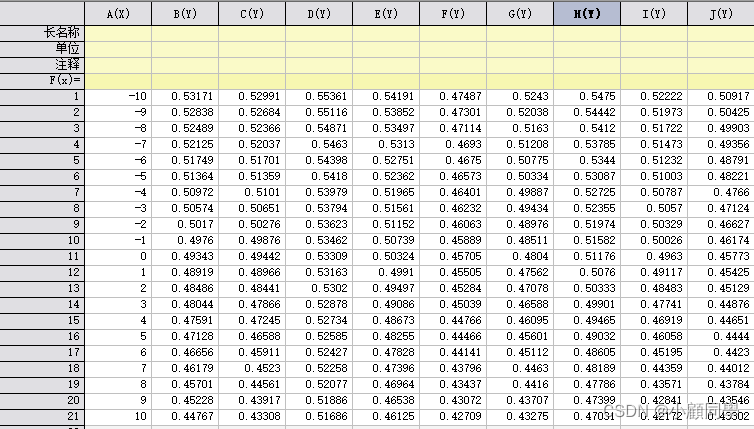 2.选择图的形式。 图的形式分为很多种,例如柱状图,点线图,线图等等。根据自己的数据情况来选择。 点击箭头所指位置,选中全部数据。选中后图的颜色如黑图所示。如想单独做某列或者某几列的数据图。那么选中数据方式为ctrl+鼠标选中相应的列数据,效果图见下方。 2.选择图的形式。 图的形式分为很多种,例如柱状图,点线图,线图等等。根据自己的数据情况来选择。 点击箭头所指位置,选中全部数据。选中后图的颜色如黑图所示。如想单独做某列或者某几列的数据图。那么选中数据方式为ctrl+鼠标选中相应的列数据,效果图见下方。 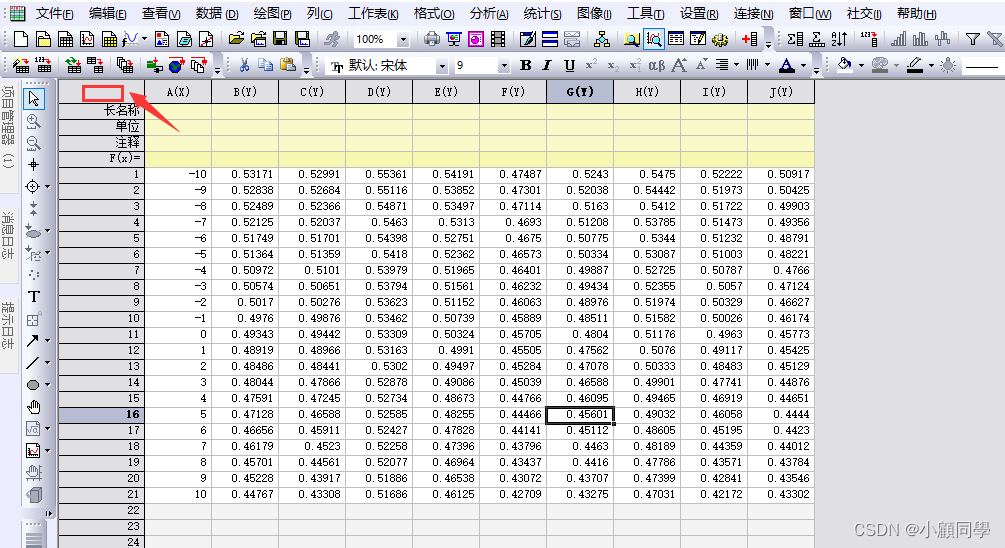
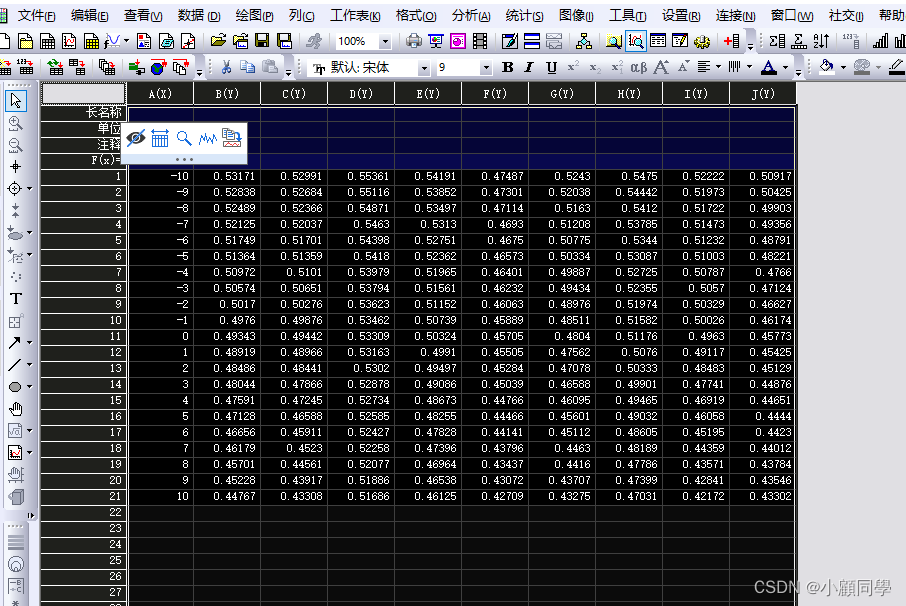 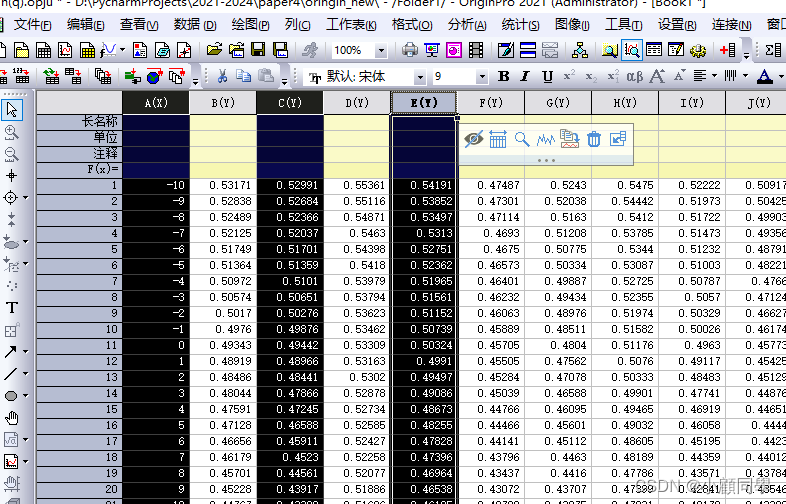 3.选择图型的方式。 图形绘制 ①表格下方所示选择 ②从上面绘图选择 3.选择图型的方式。 图形绘制 ①表格下方所示选择 ②从上面绘图选择 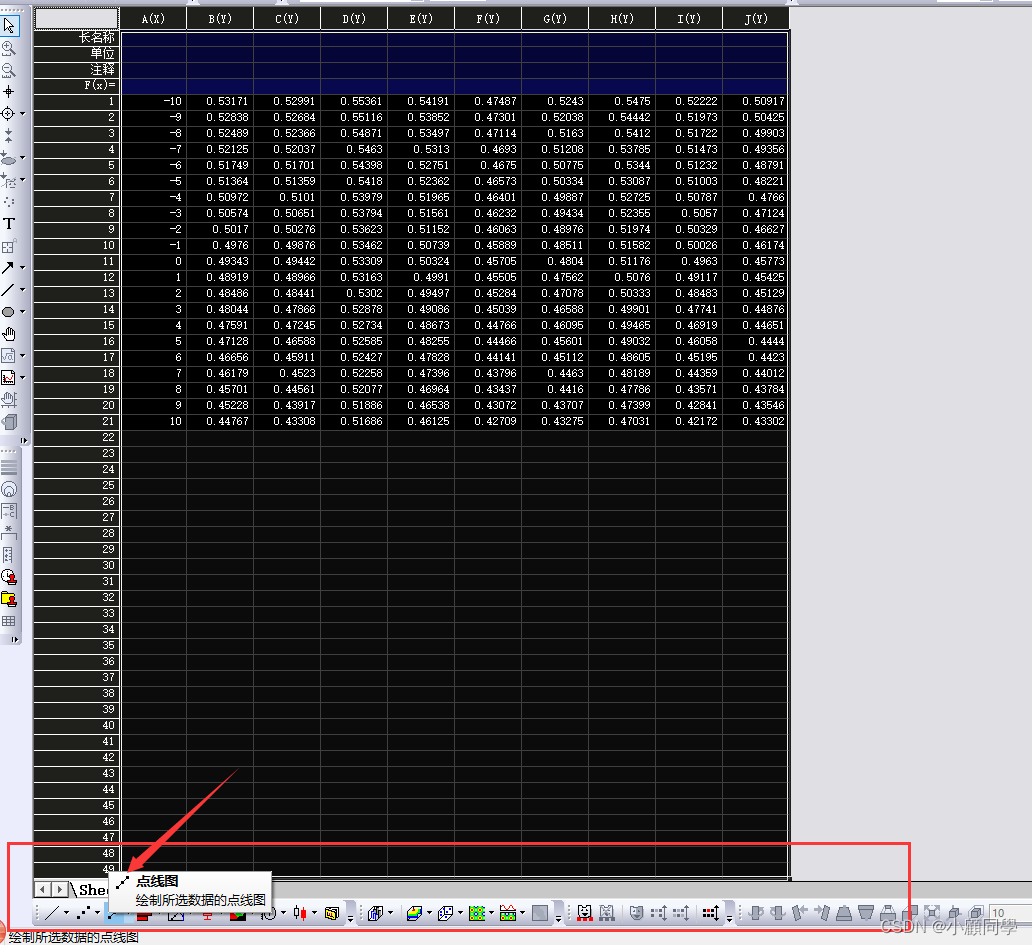 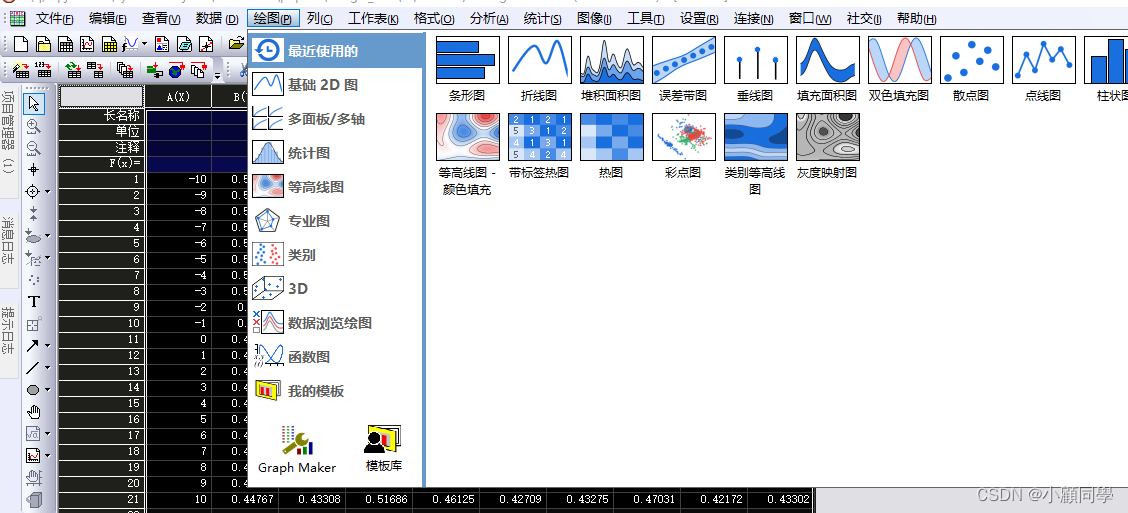 4.如图为oringin默认画图样式。 4.如图为oringin默认画图样式。 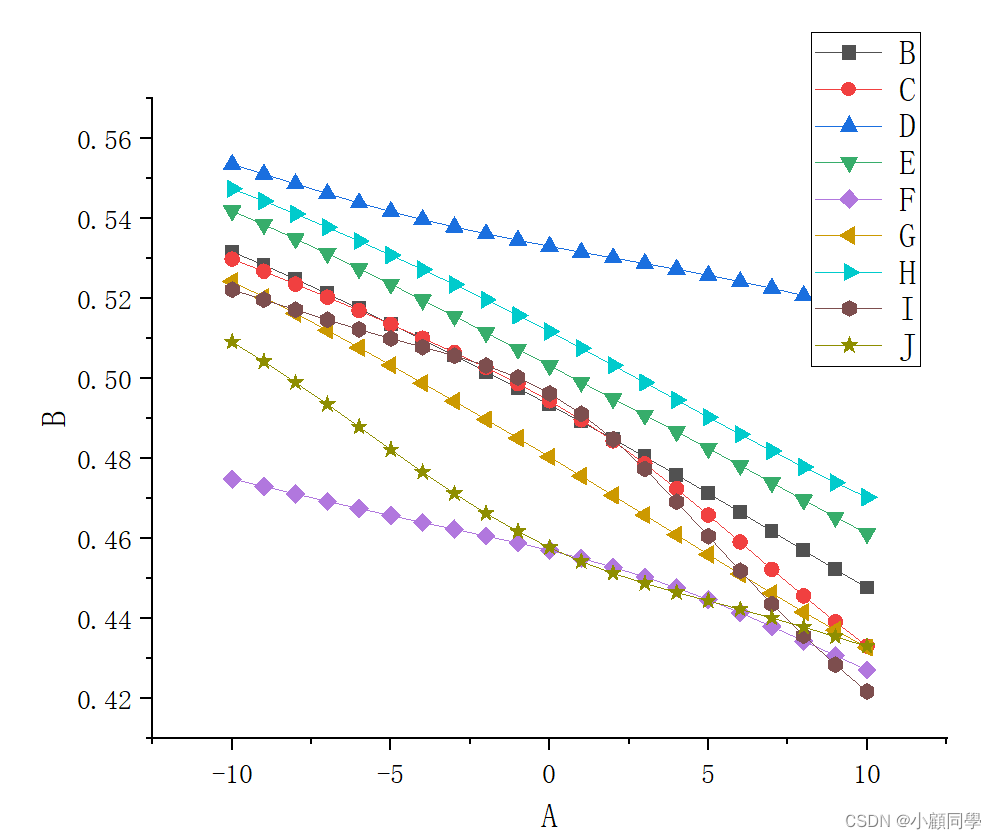 5.首先对图形的边框进行调整,双击坐标轴。 5.首先对图形的边框进行调整,双击坐标轴。 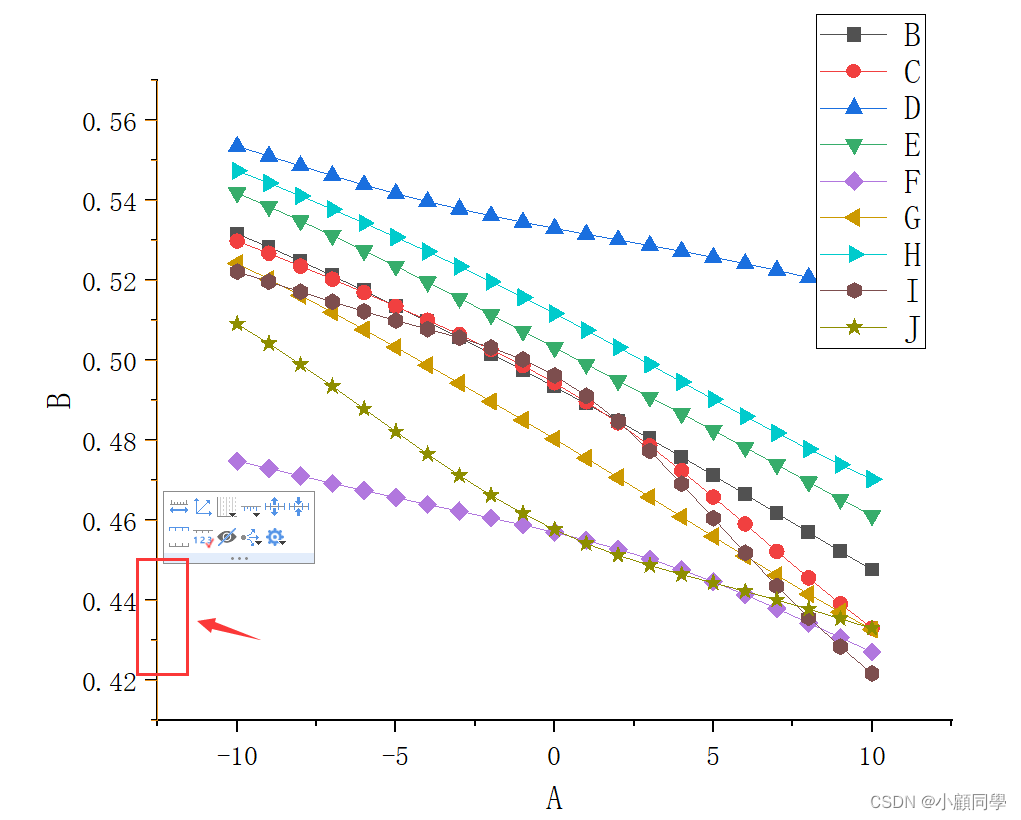 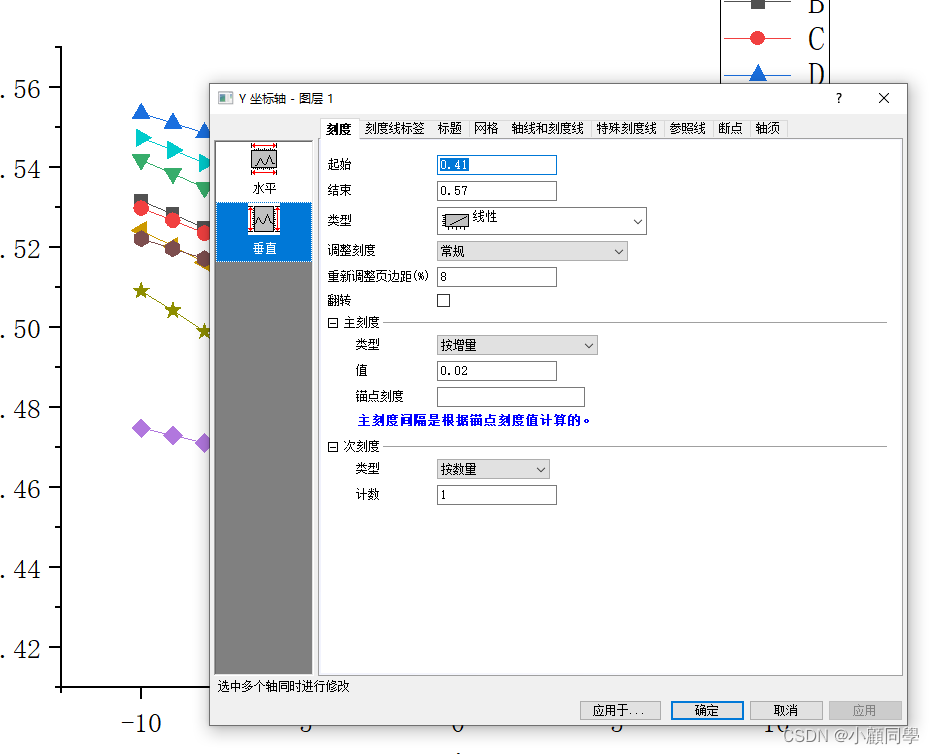 ①首先设置轴线与刻度线,上下左右都需要显示出来,线条宽度设置为2(也有设置为3)除左和下需要刻度,其余不设置(根据自己情况取舍)。主刻度与次刻度均向内。效果图见下。csdnimg.cn/5b8c3ae69b30444d96e148beea56f336.png) ①首先设置轴线与刻度线,上下左右都需要显示出来,线条宽度设置为2(也有设置为3)除左和下需要刻度,其余不设置(根据自己情况取舍)。主刻度与次刻度均向内。效果图见下。csdnimg.cn/5b8c3ae69b30444d96e148beea56f336.png)
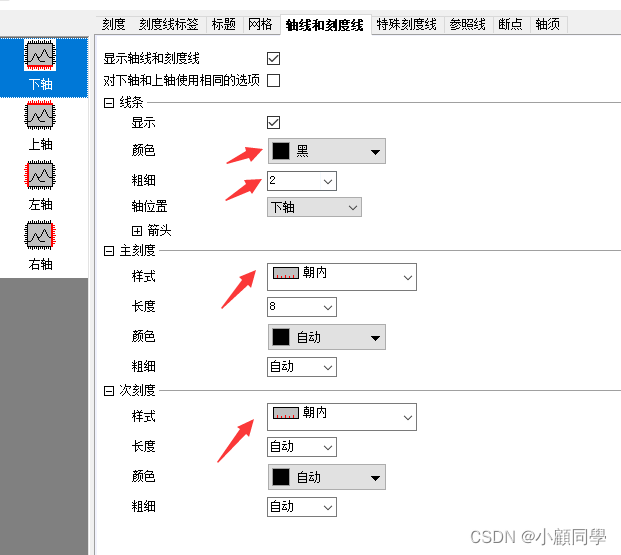
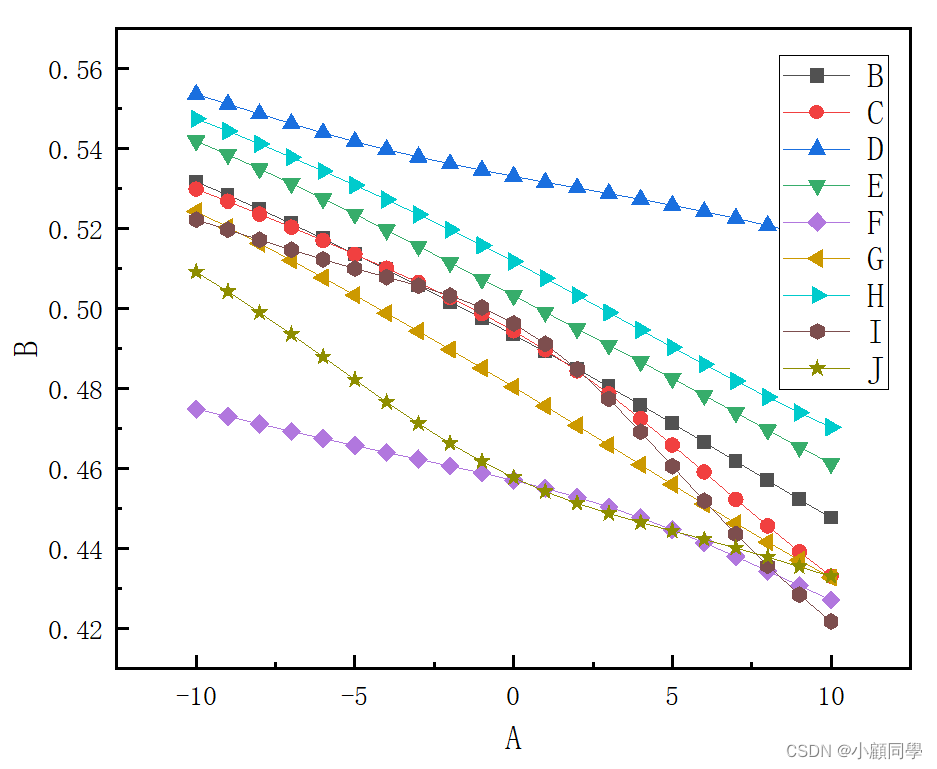
②设置网格,网格的设置格局数据情况来,本数据使用于垂直。一般突出主刻度,淡化次刻度。 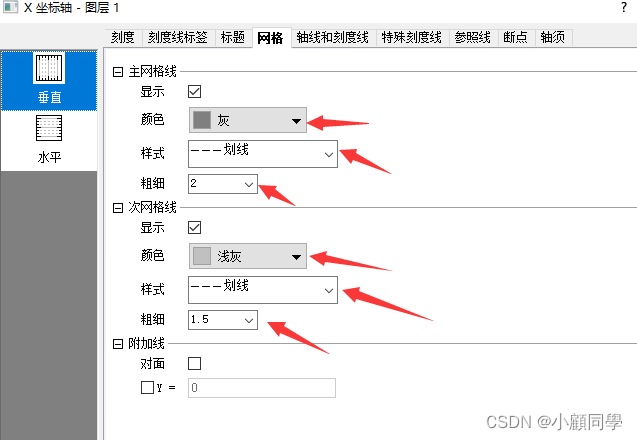 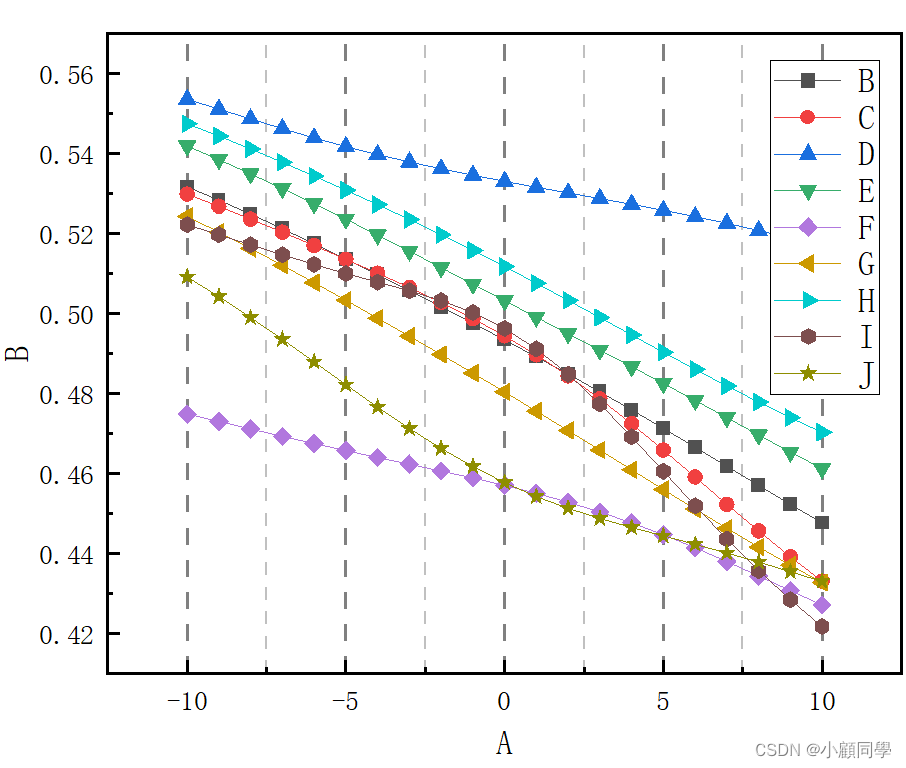
③刻度其他数据暂时不懂,接下来设置图形与线段的大小。双击图形弹出设置。
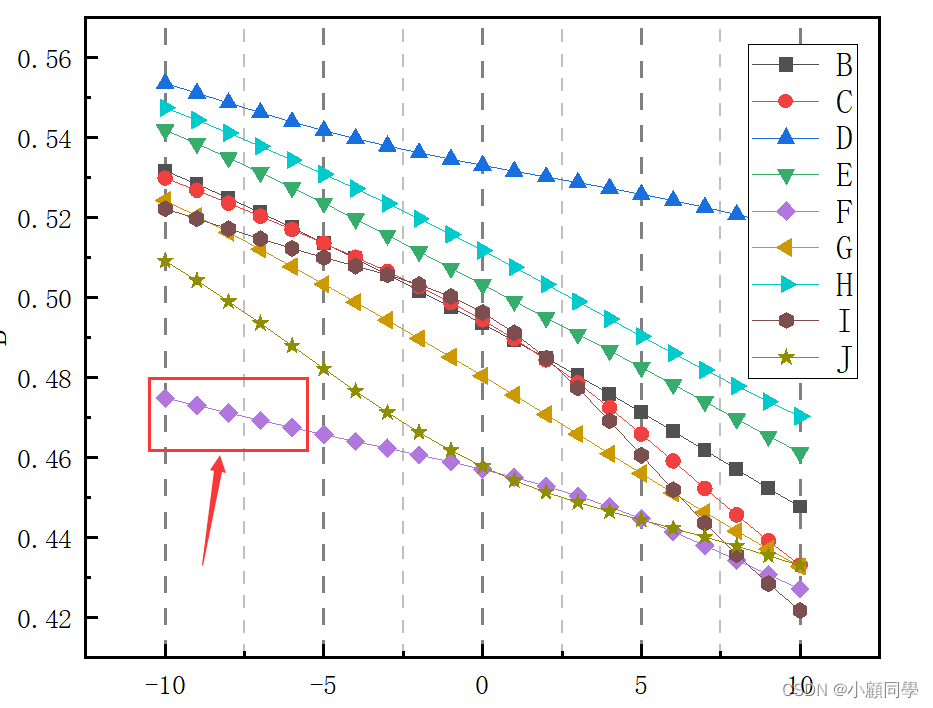
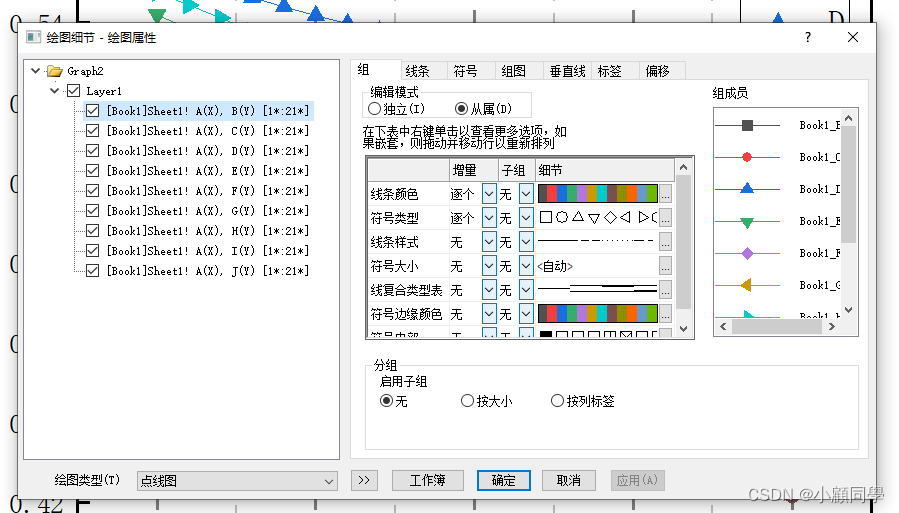 图形大小设置如下: 图形大小设置如下: 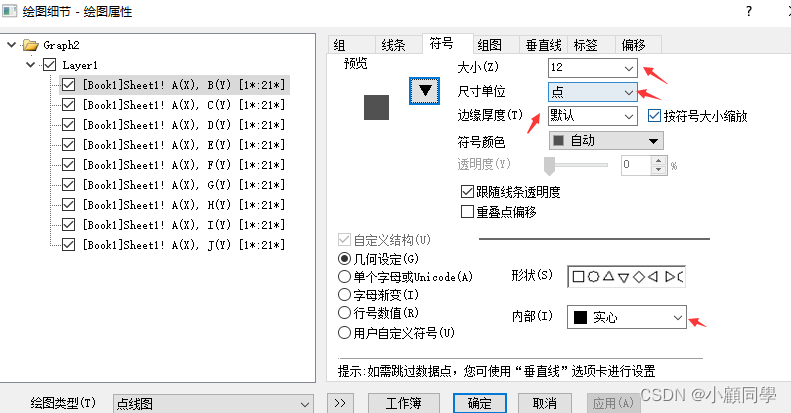 线条设置如下: 线条设置如下: 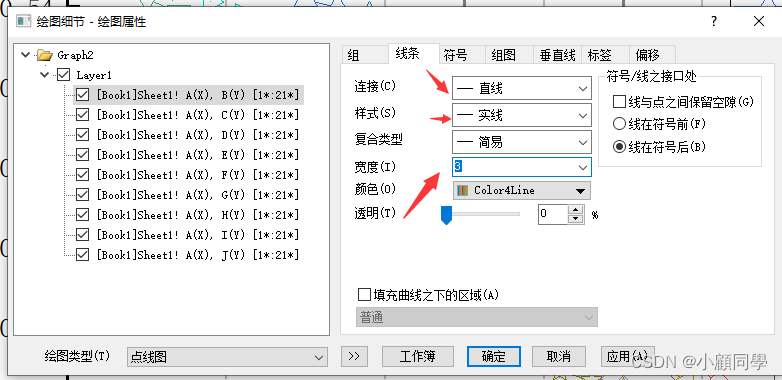 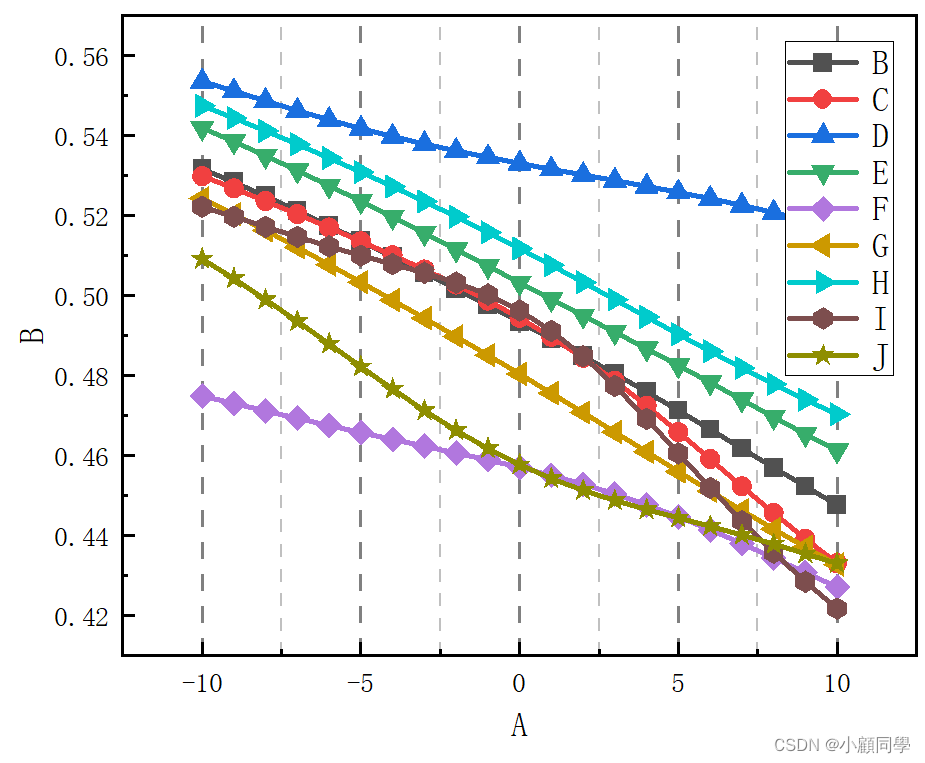
④接下来设置坐标轴标签与坐标轴数据大小。  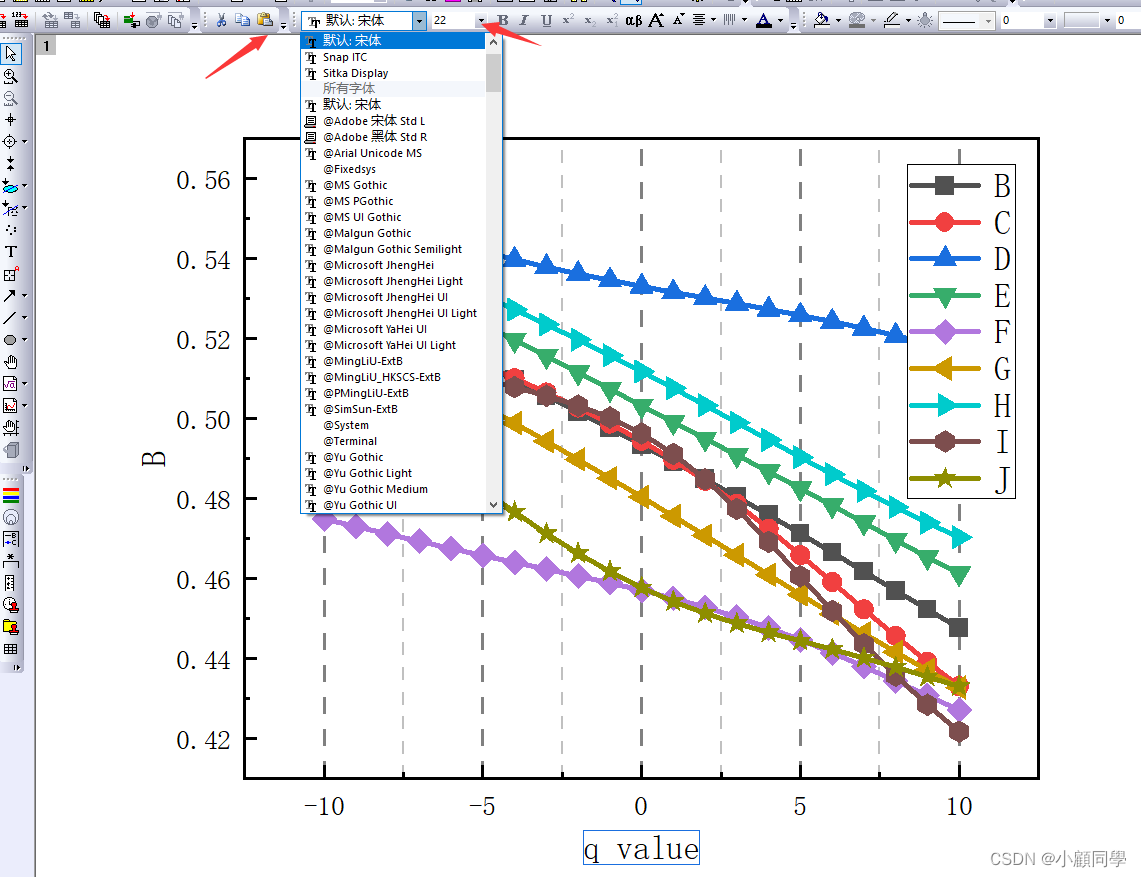 所有字体为新罗马字体,坐标轴数据大小为22+加粗,xy标签为26+加粗。 所有字体为新罗马字体,坐标轴数据大小为22+加粗,xy标签为26+加粗。 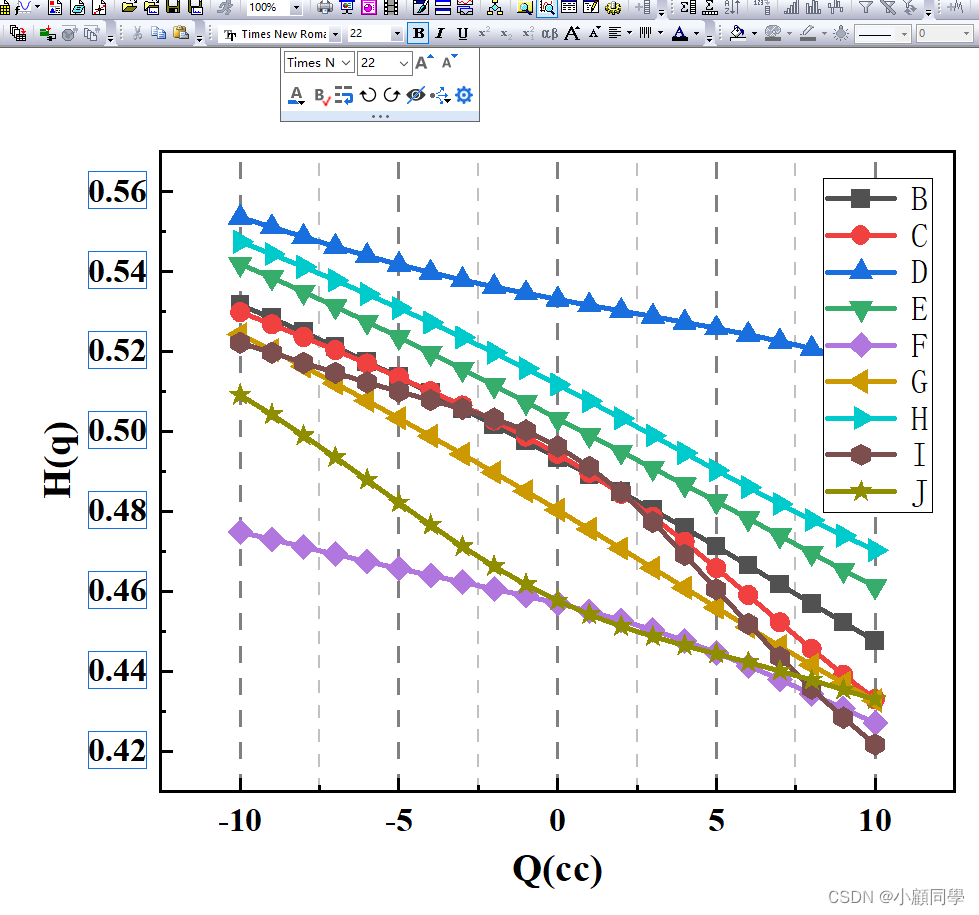
⑤设置图例,图例名称的设置,可以在开始的数据表格给出,本数据中没有给,所以软件默认为A-J。 同样双击编辑。 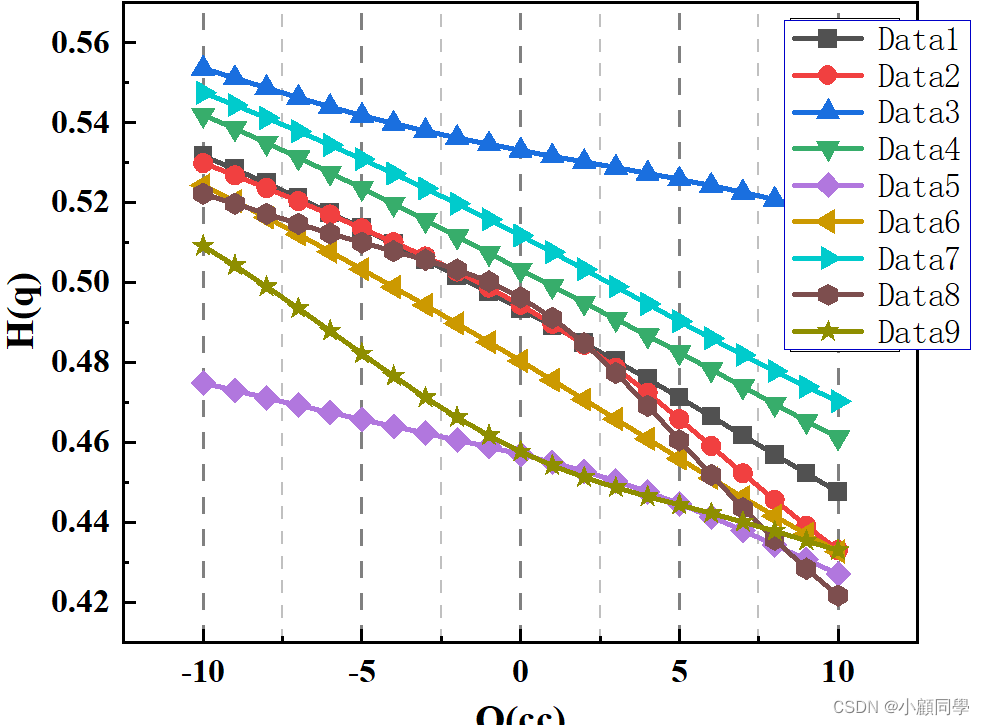 字体还是新罗马字体,字体大小根据图的位置来设置。需要通过设置坐标轴的范围来给图例调整出空间。 字体还是新罗马字体,字体大小根据图的位置来设置。需要通过设置坐标轴的范围来给图例调整出空间。 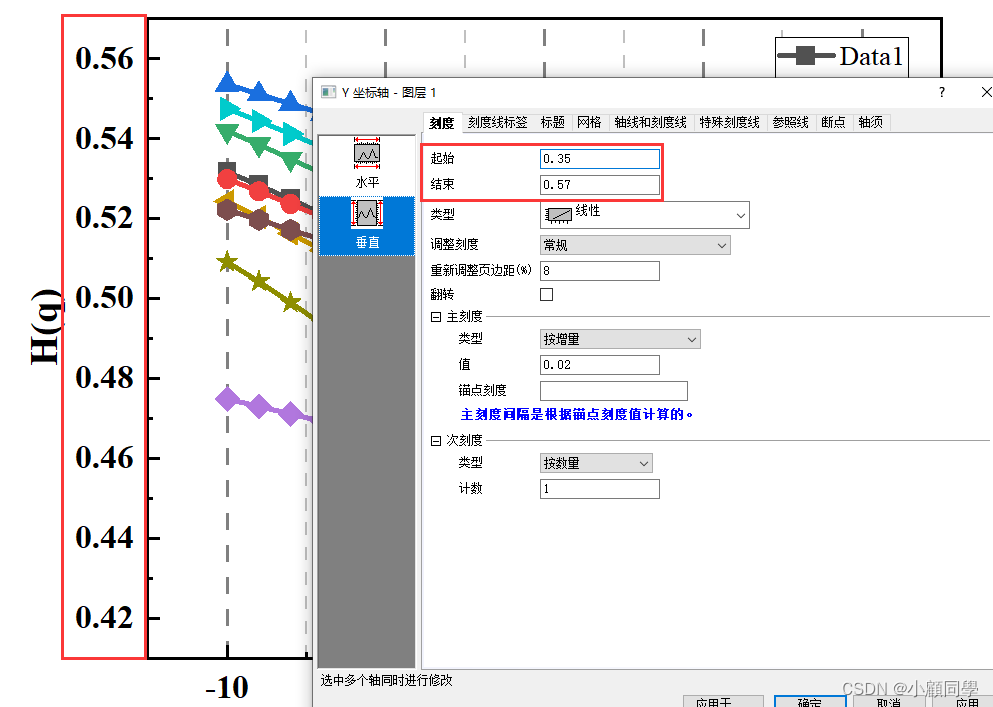 调剂Y轴我们发现不太好看。再试试x轴。 调剂Y轴我们发现不太好看。再试试x轴。 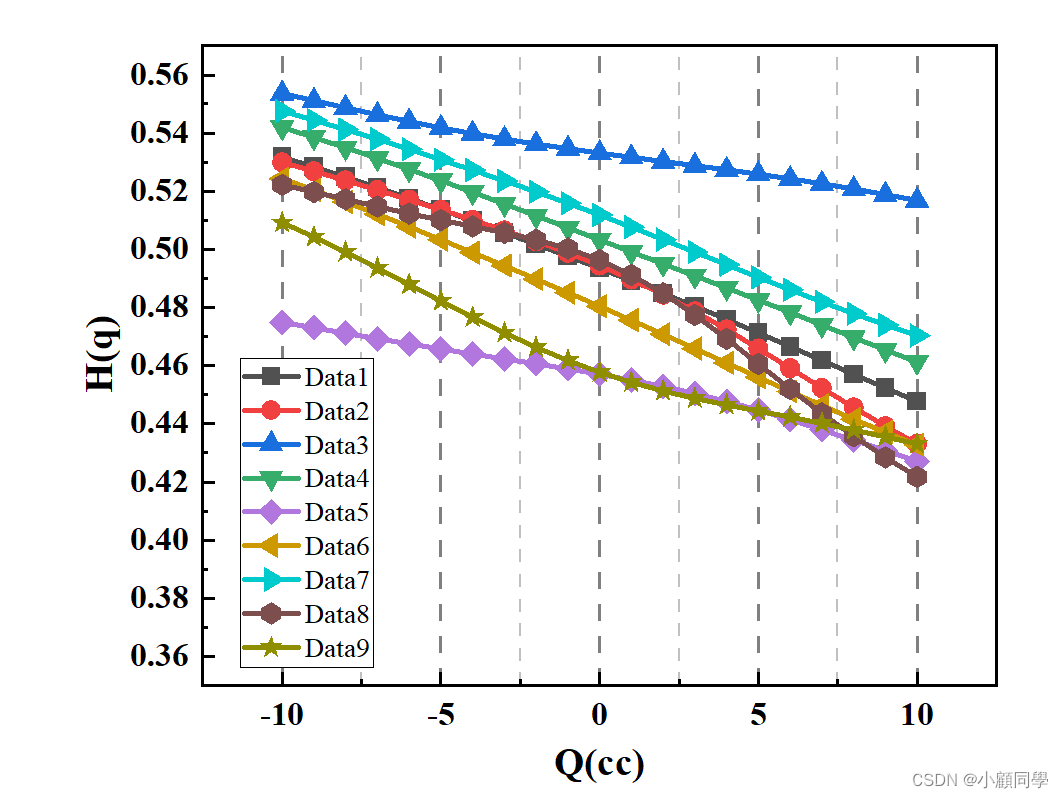 解决方案:将其复制为两个。图例的边框可以隐藏或则显示。 解决方案:将其复制为两个。图例的边框可以隐藏或则显示。 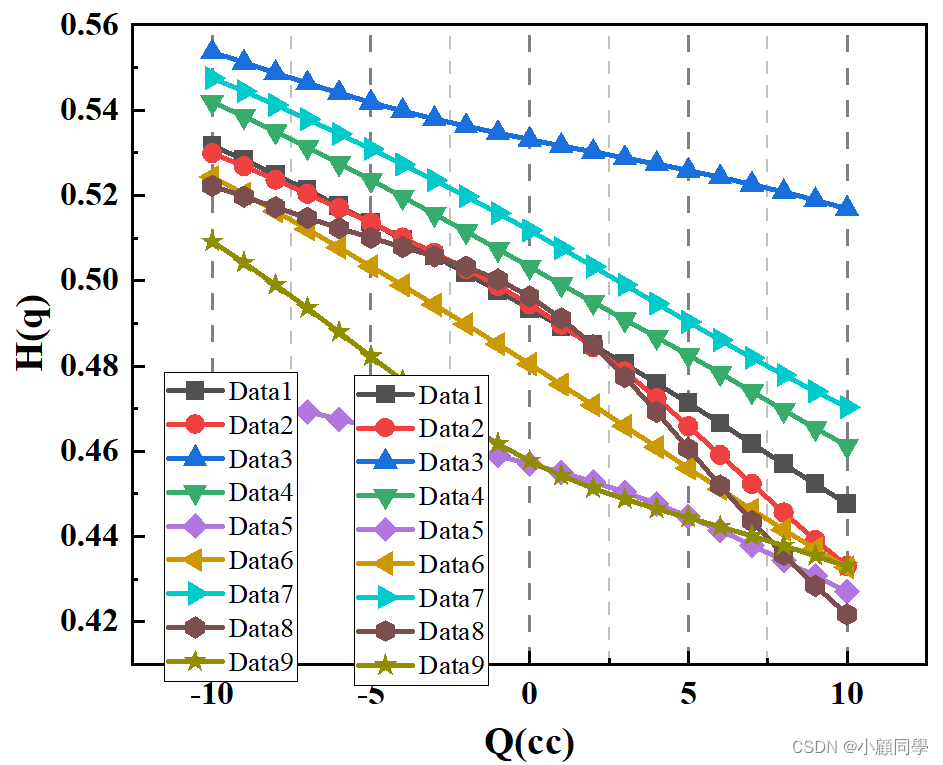 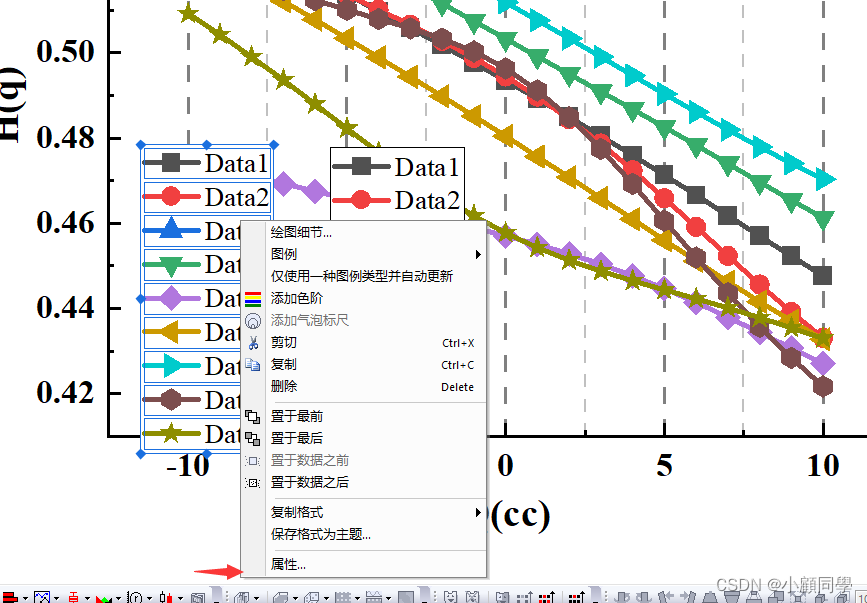 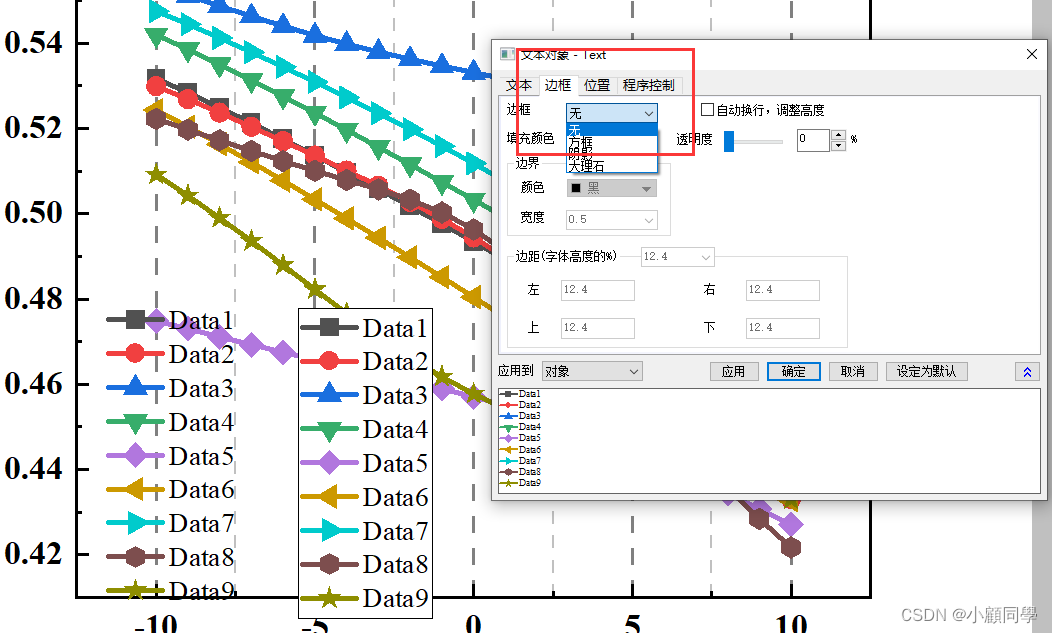 效果图: 效果图: 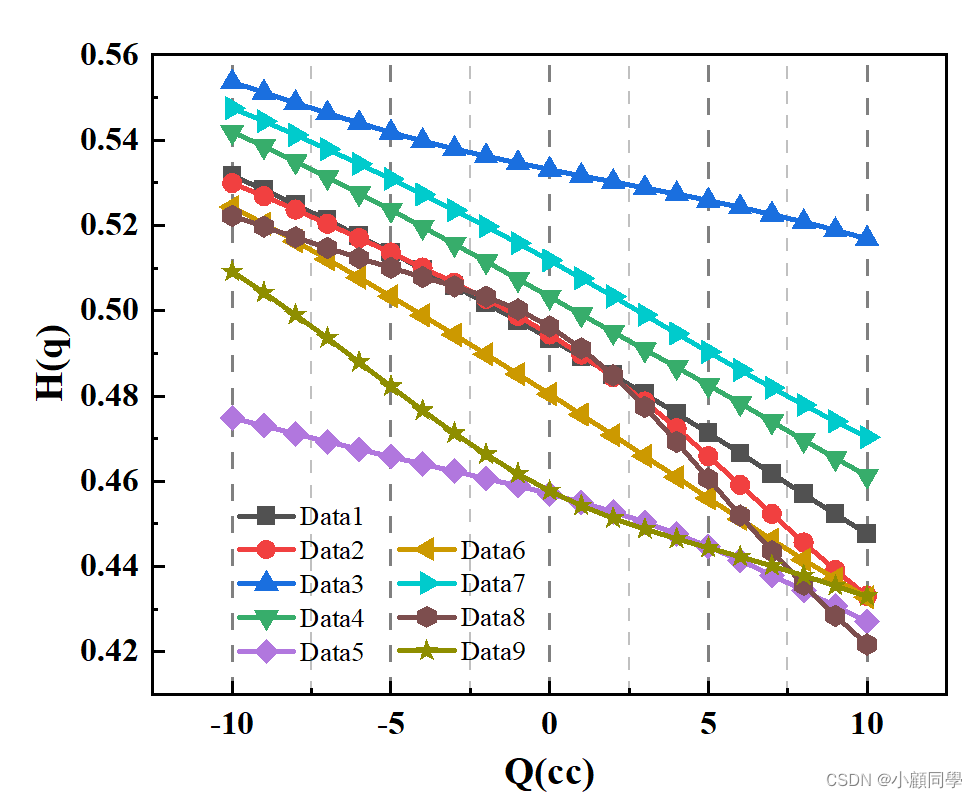 最终要调整边框到适应的大小。在图的空白处右键鼠标,选择适应到图层大小。 最终要调整边框到适应的大小。在图的空白处右键鼠标,选择适应到图层大小。
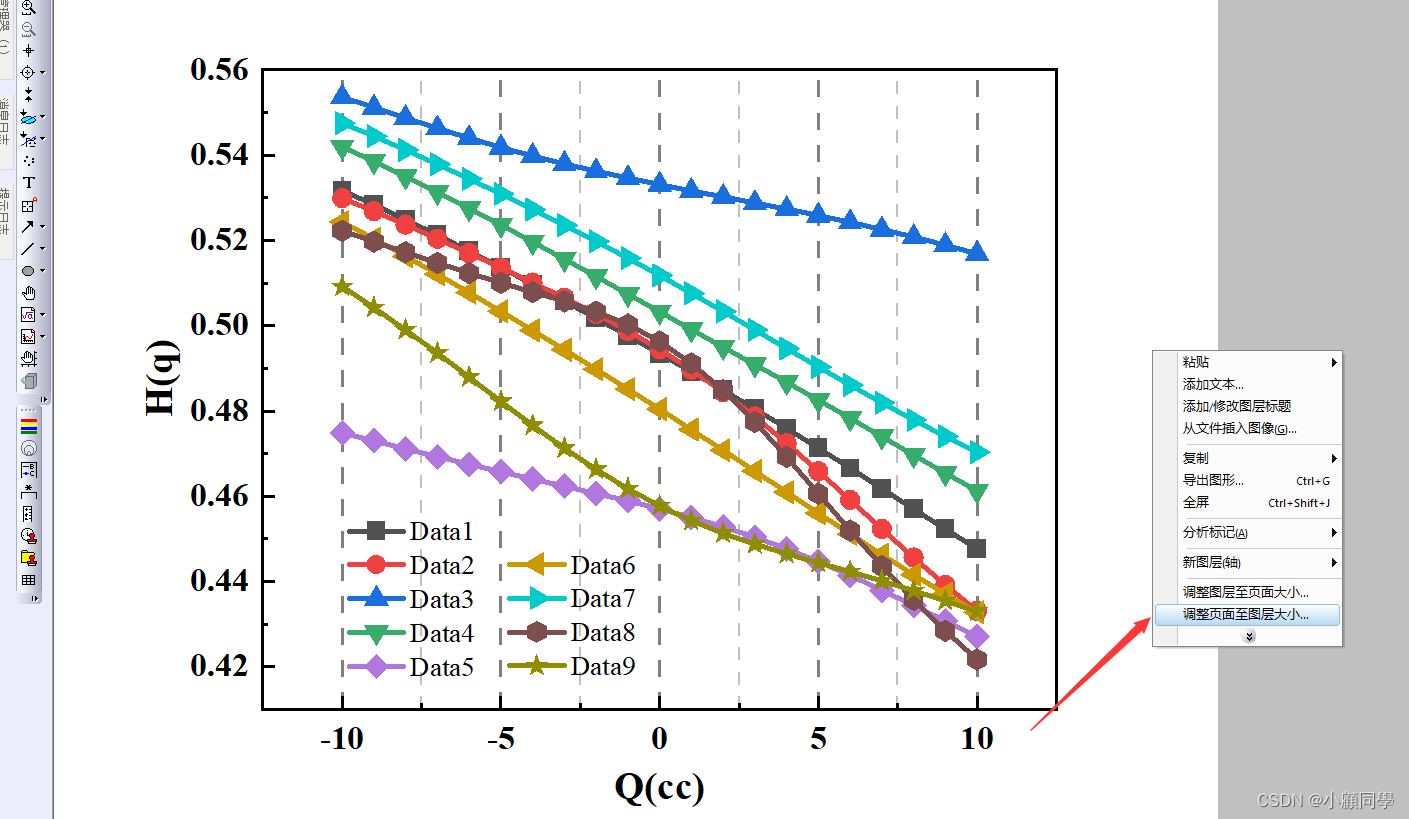
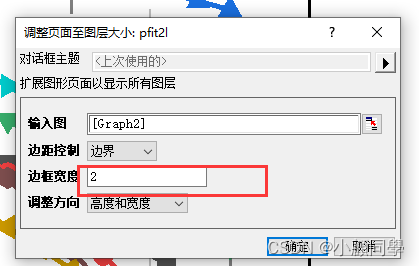 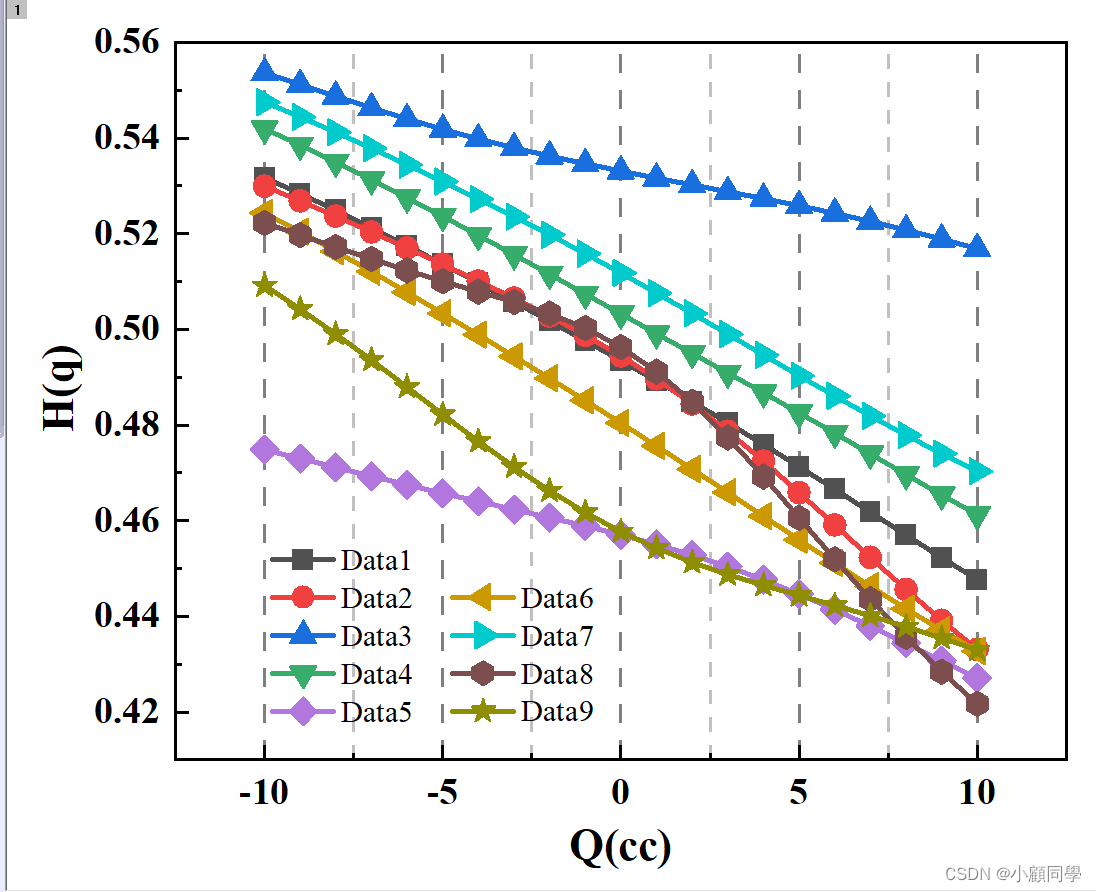 还是空白处右击即可导出图形。 还是空白处右击即可导出图形。
| 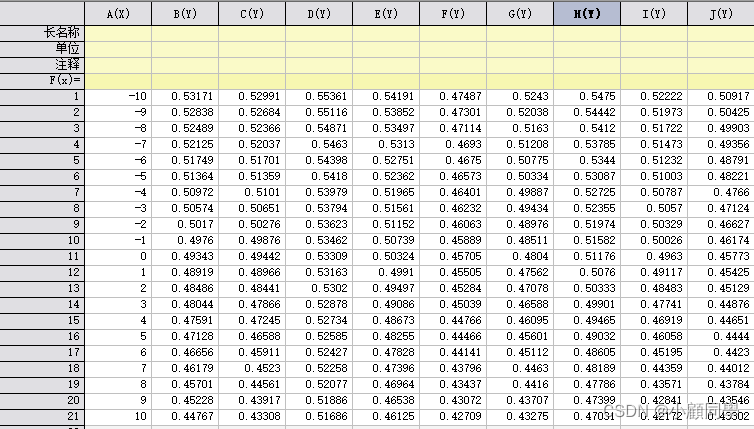 2.选择图的形式。 图的形式分为很多种,例如柱状图,点线图,线图等等。根据自己的数据情况来选择。 点击箭头所指位置,选中全部数据。选中后图的颜色如黑图所示。如想单独做某列或者某几列的数据图。那么选中数据方式为ctrl+鼠标选中相应的列数据,效果图见下方。
2.选择图的形式。 图的形式分为很多种,例如柱状图,点线图,线图等等。根据自己的数据情况来选择。 点击箭头所指位置,选中全部数据。选中后图的颜色如黑图所示。如想单独做某列或者某几列的数据图。那么选中数据方式为ctrl+鼠标选中相应的列数据,效果图见下方。 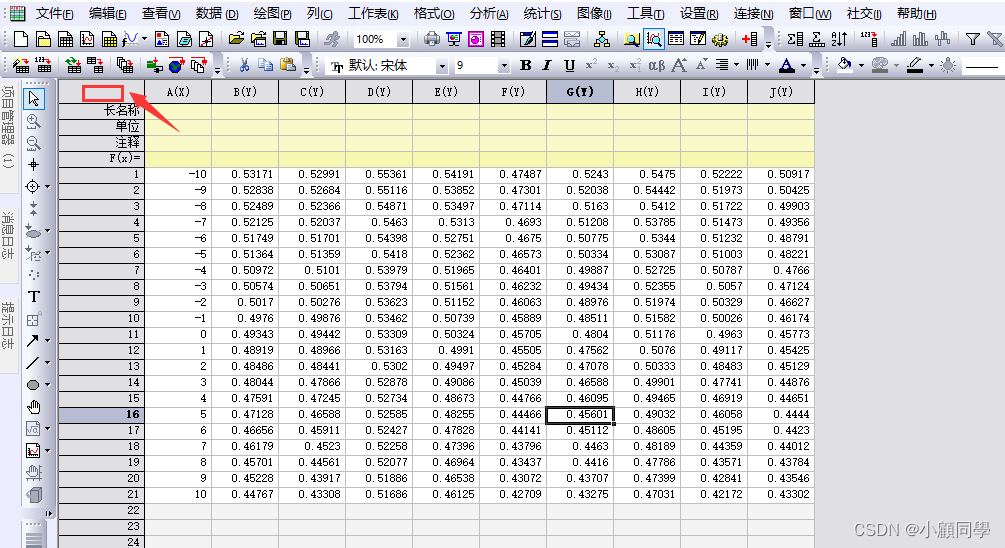
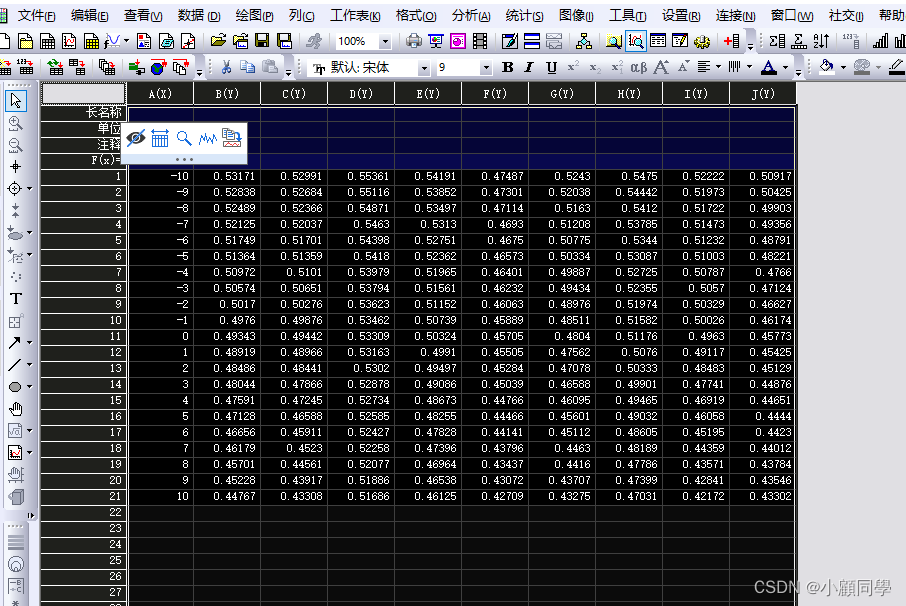
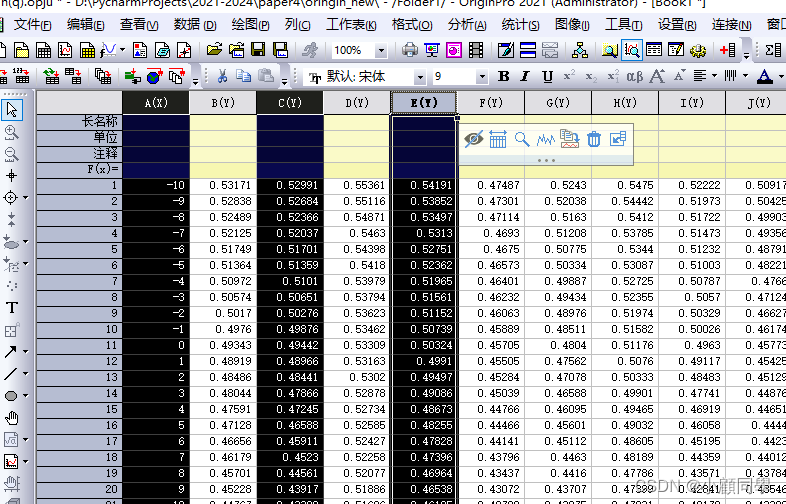 3.选择图型的方式。 图形绘制 ①表格下方所示选择 ②从上面绘图选择
3.选择图型的方式。 图形绘制 ①表格下方所示选择 ②从上面绘图选择 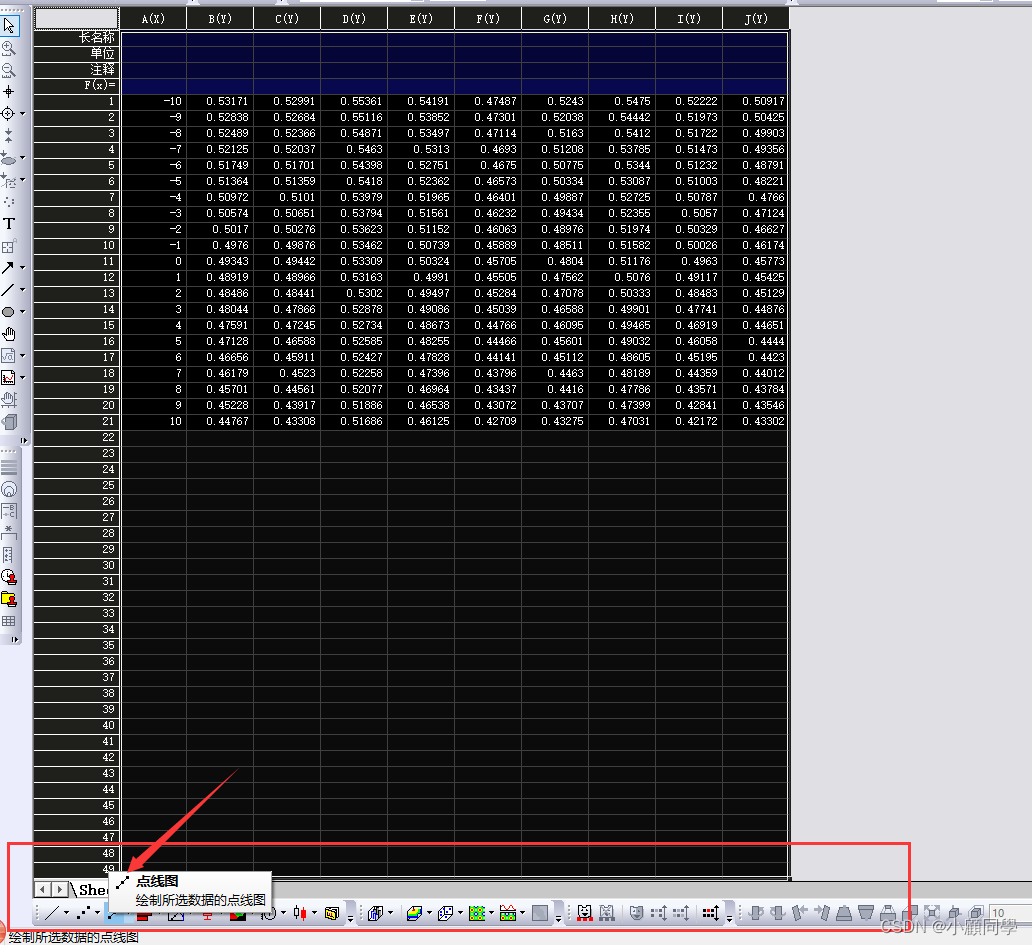
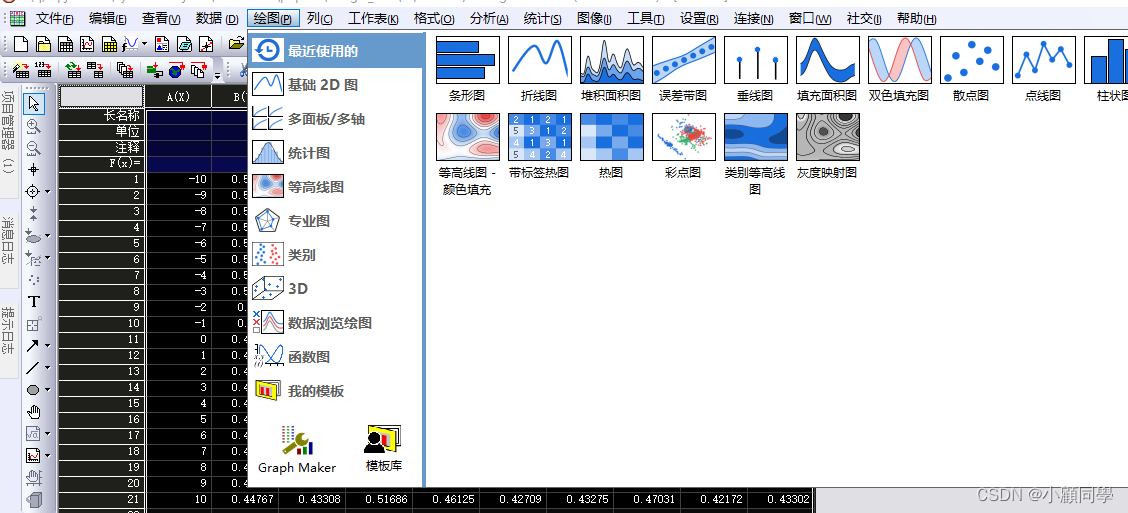 4.如图为oringin默认画图样式。
4.如图为oringin默认画图样式。 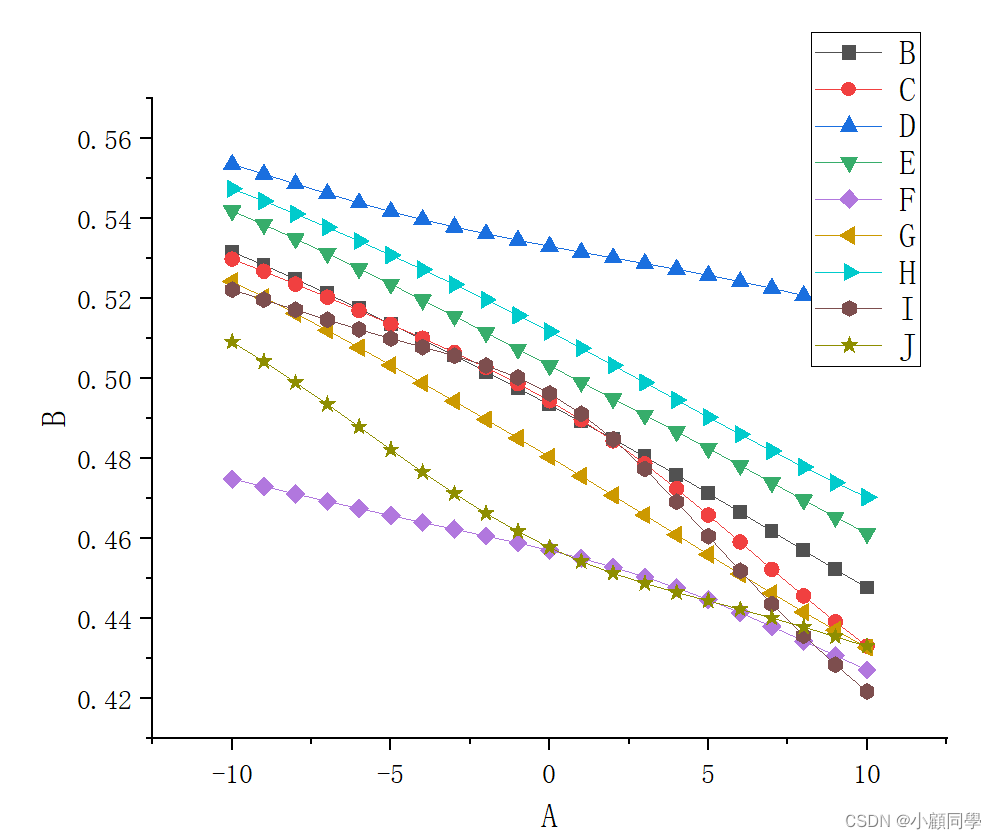 5.首先对图形的边框进行调整,双击坐标轴。
5.首先对图形的边框进行调整,双击坐标轴。 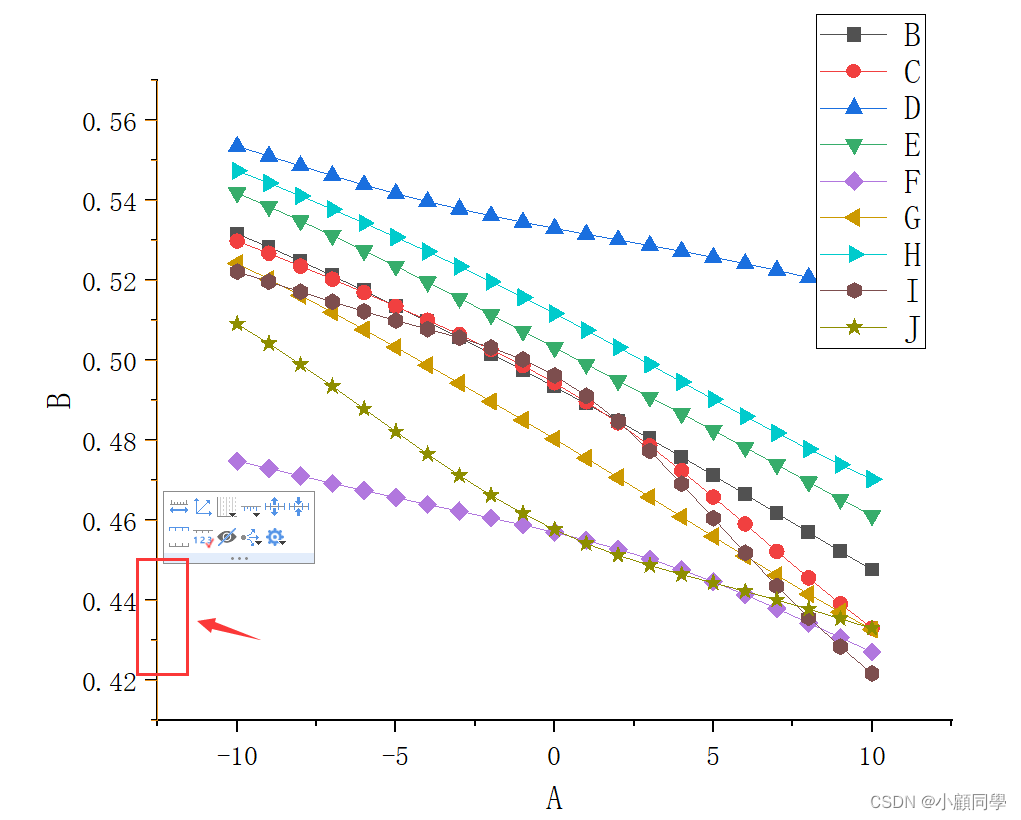
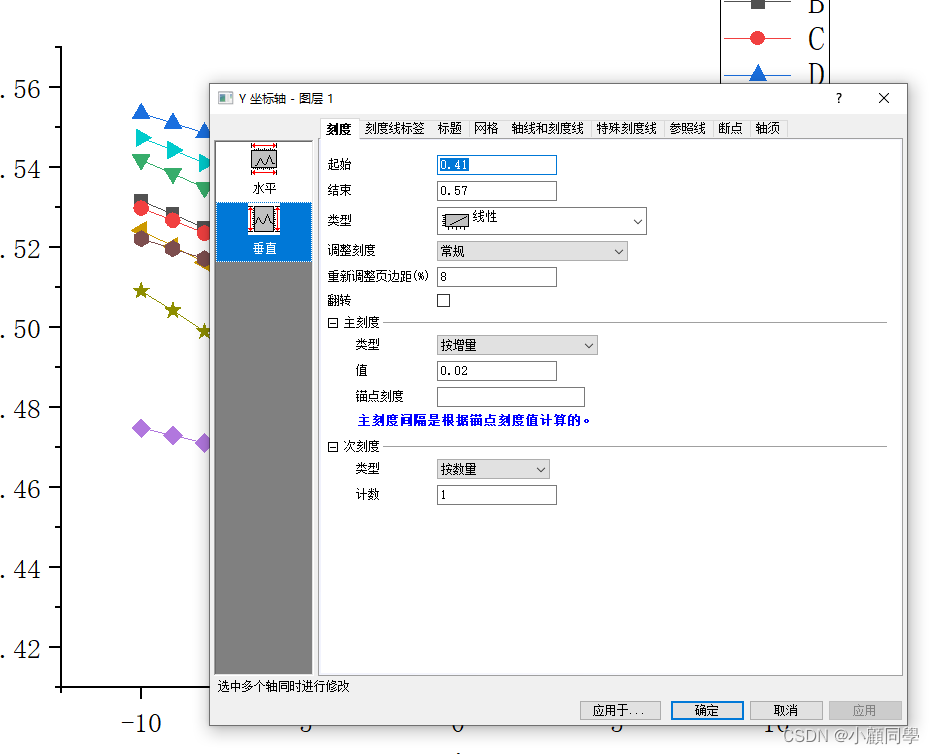 ①首先设置轴线与刻度线,上下左右都需要显示出来,线条宽度设置为2(也有设置为3)除左和下需要刻度,其余不设置(根据自己情况取舍)。主刻度与次刻度均向内。效果图见下。csdnimg.cn/5b8c3ae69b30444d96e148beea56f336.png)
①首先设置轴线与刻度线,上下左右都需要显示出来,线条宽度设置为2(也有设置为3)除左和下需要刻度,其余不设置(根据自己情况取舍)。主刻度与次刻度均向内。效果图见下。csdnimg.cn/5b8c3ae69b30444d96e148beea56f336.png)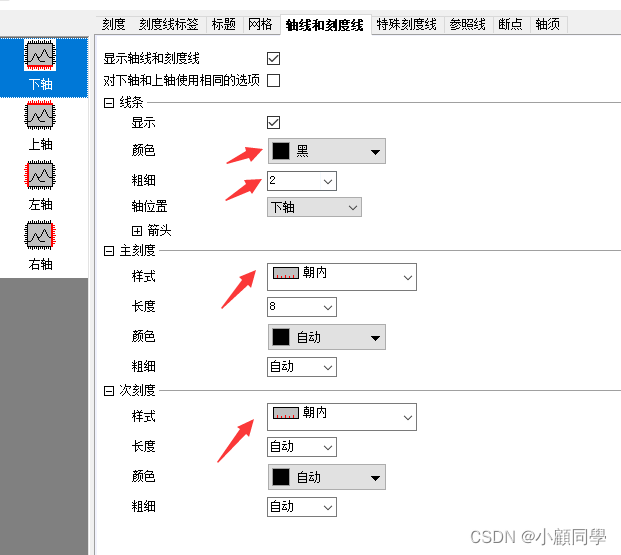
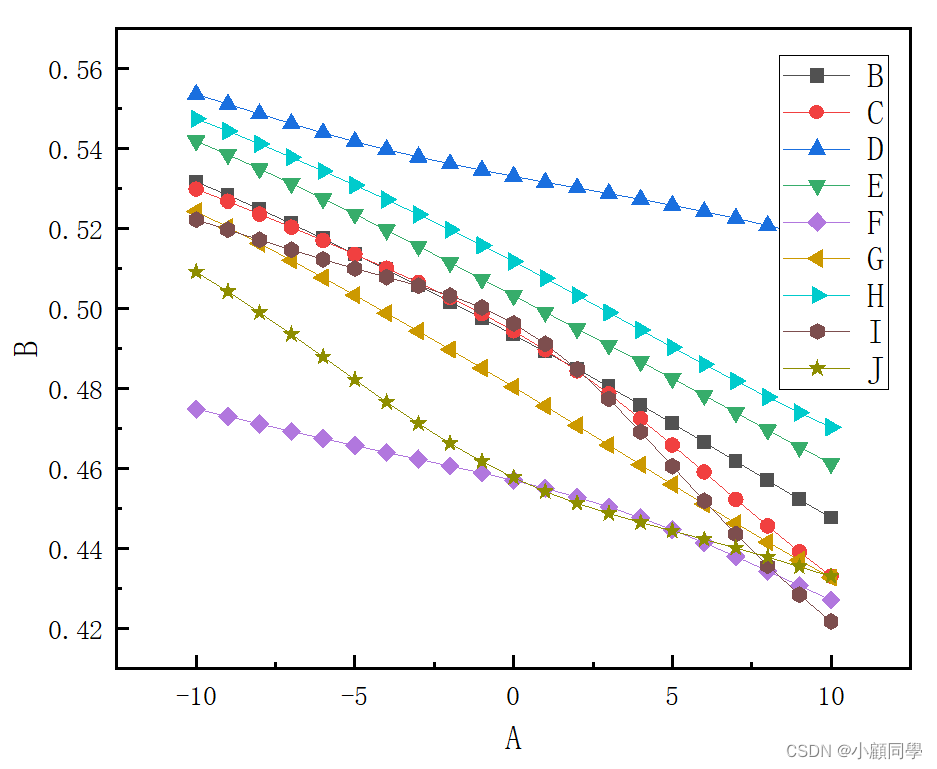
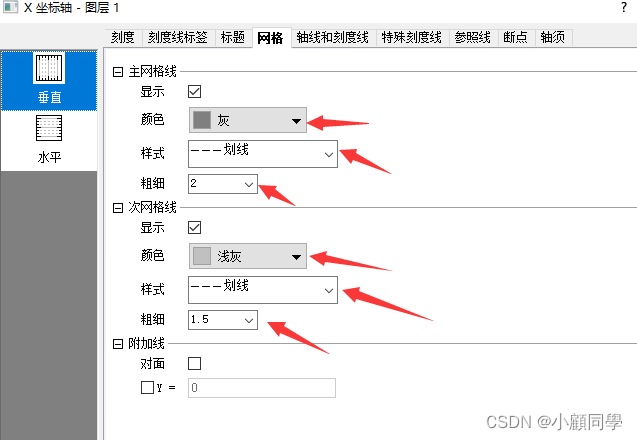
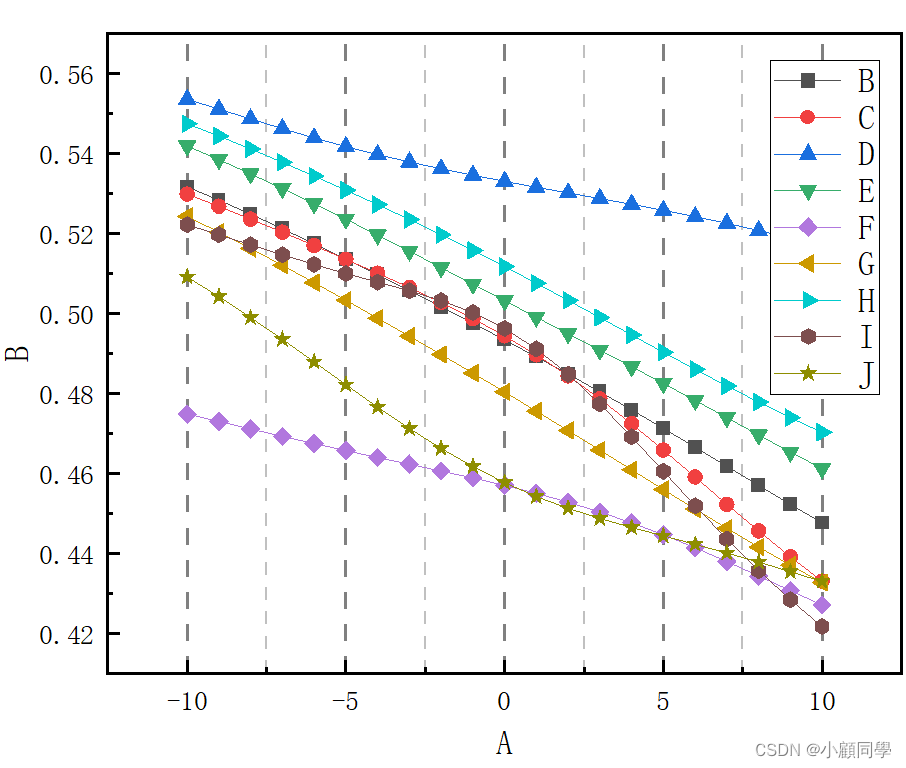
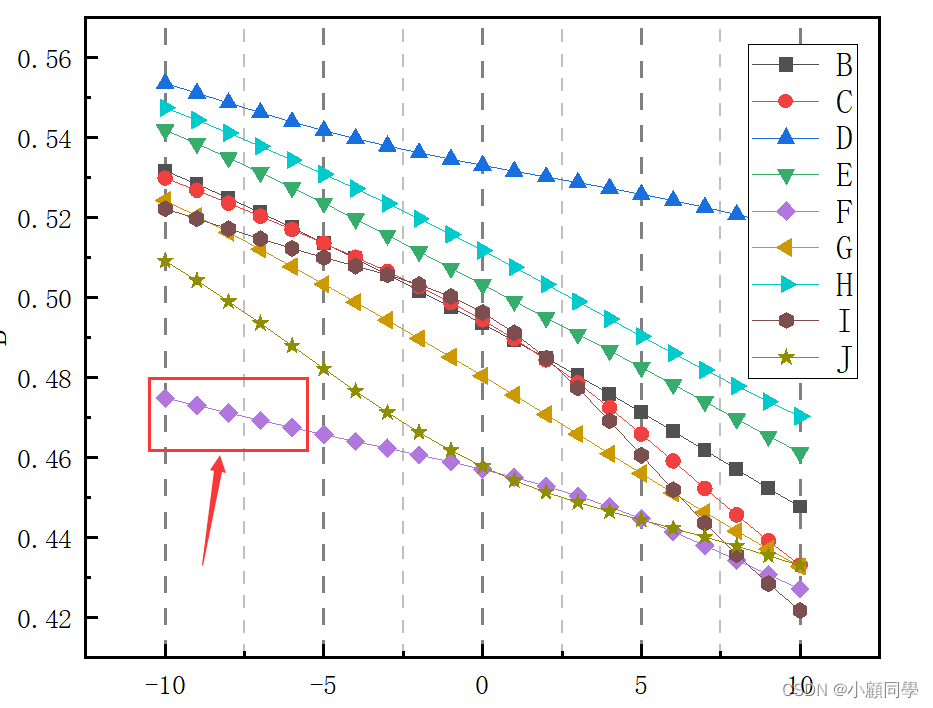
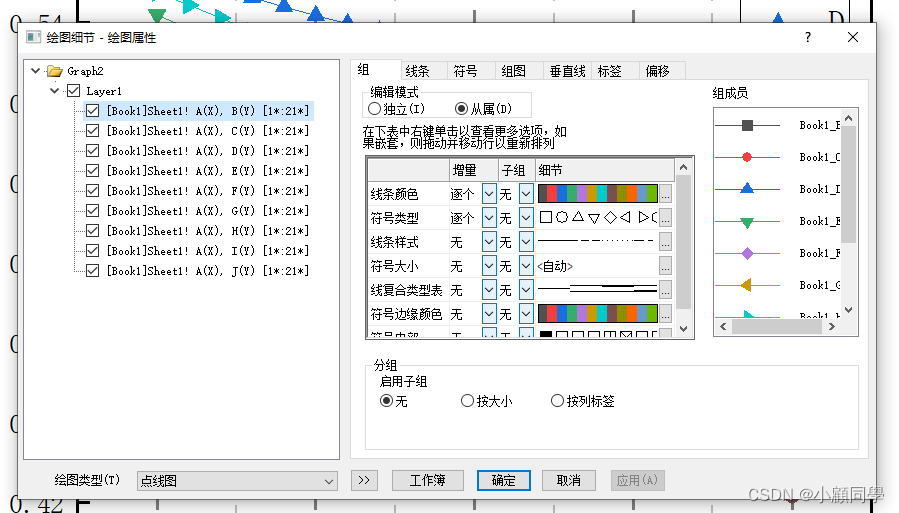 图形大小设置如下:
图形大小设置如下: 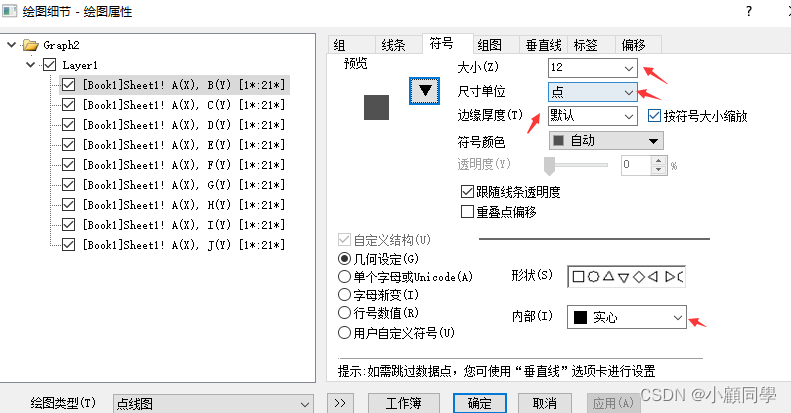 线条设置如下:
线条设置如下: 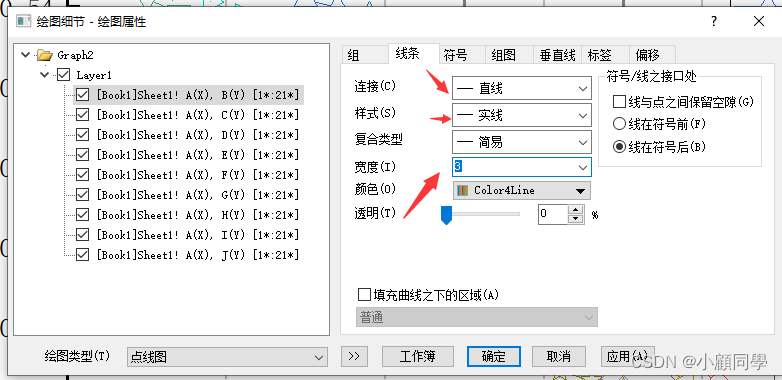
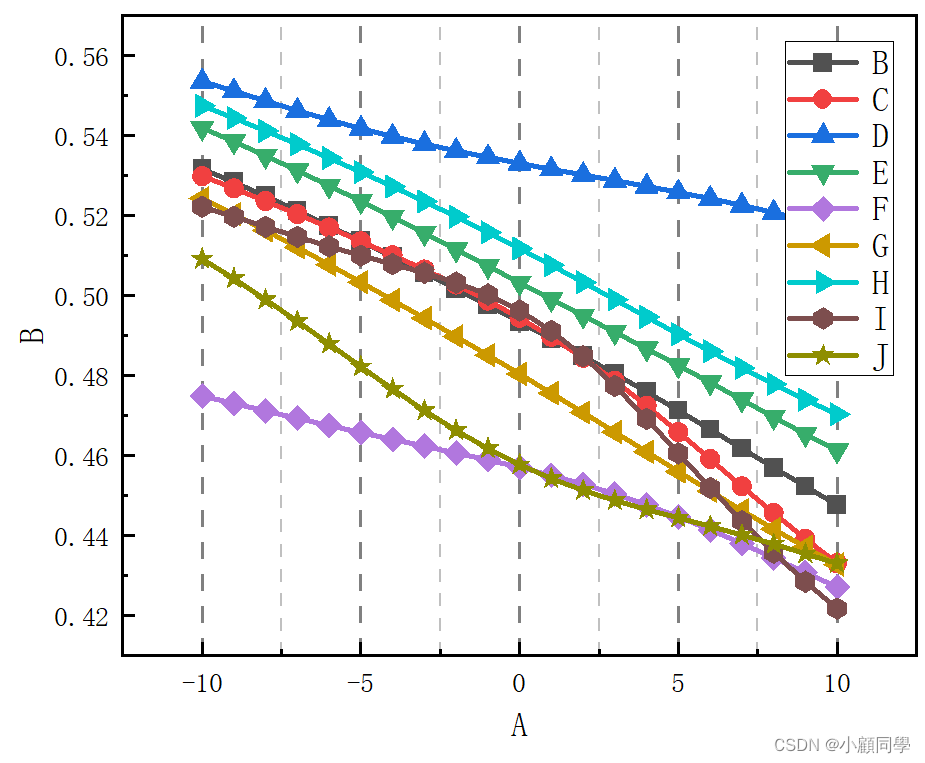

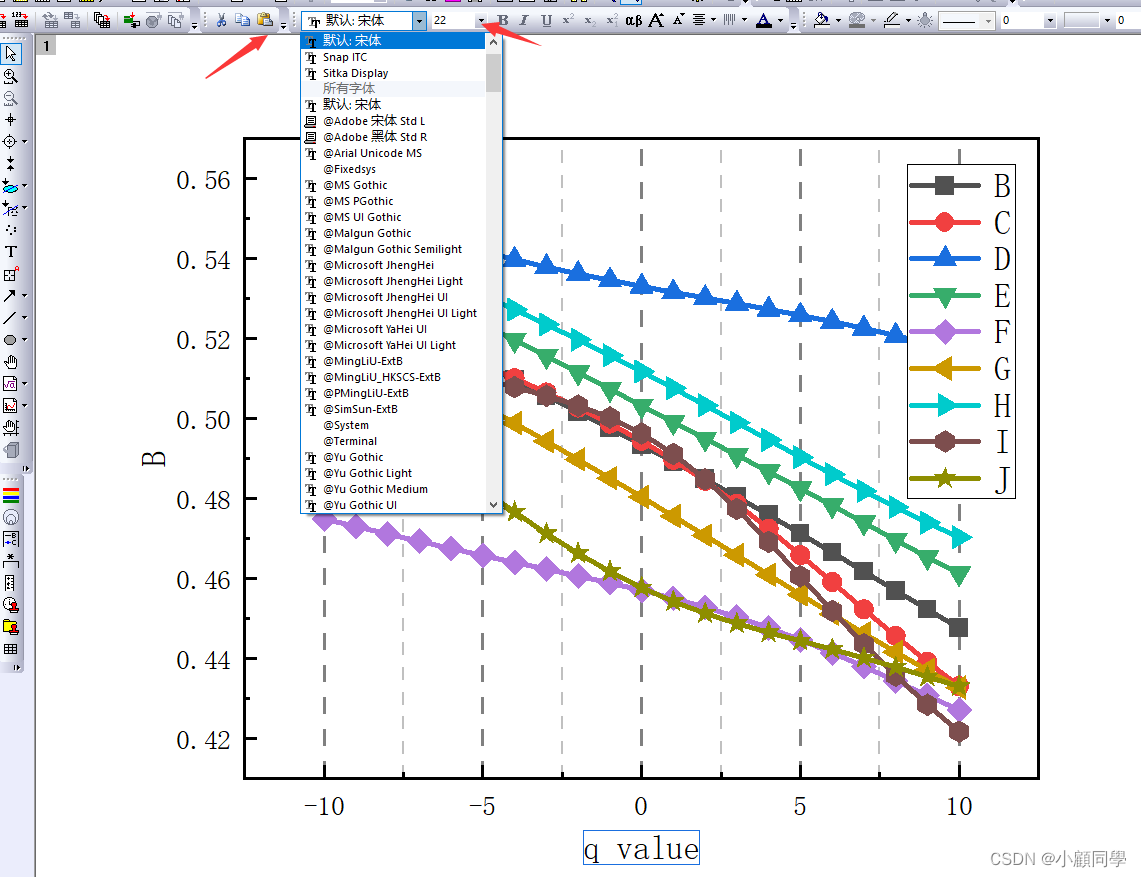 所有字体为新罗马字体,坐标轴数据大小为22+加粗,xy标签为26+加粗。
所有字体为新罗马字体,坐标轴数据大小为22+加粗,xy标签为26+加粗。 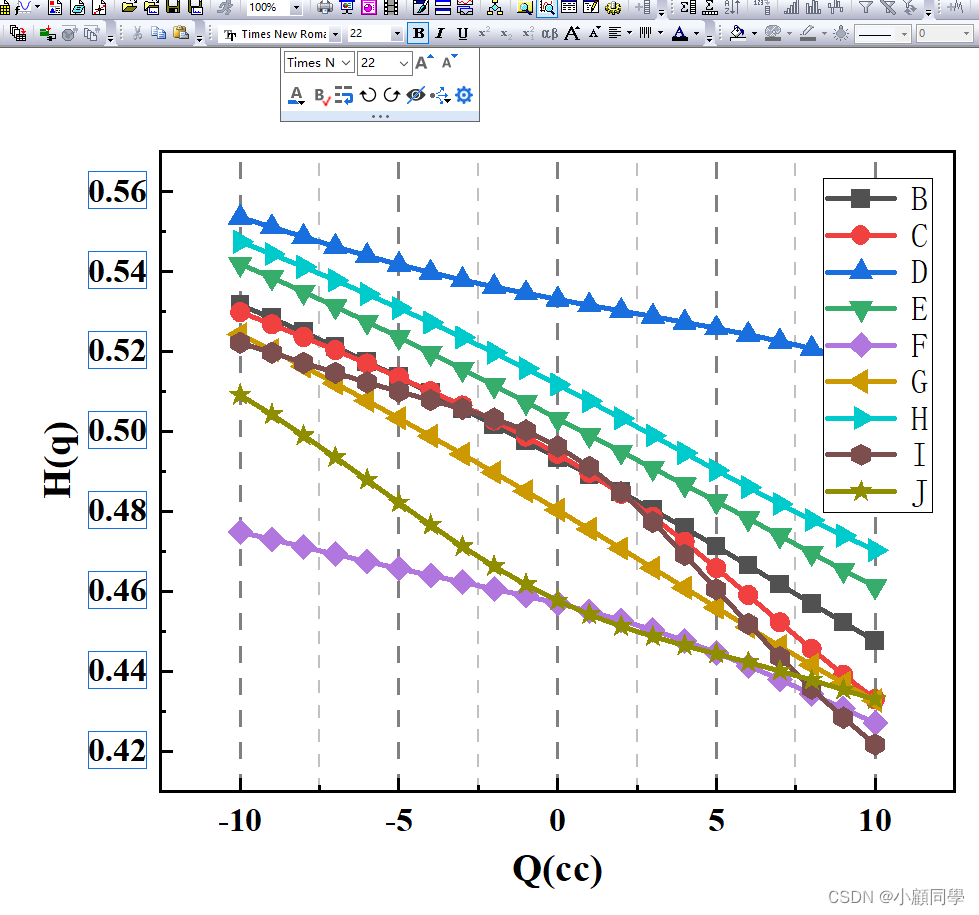
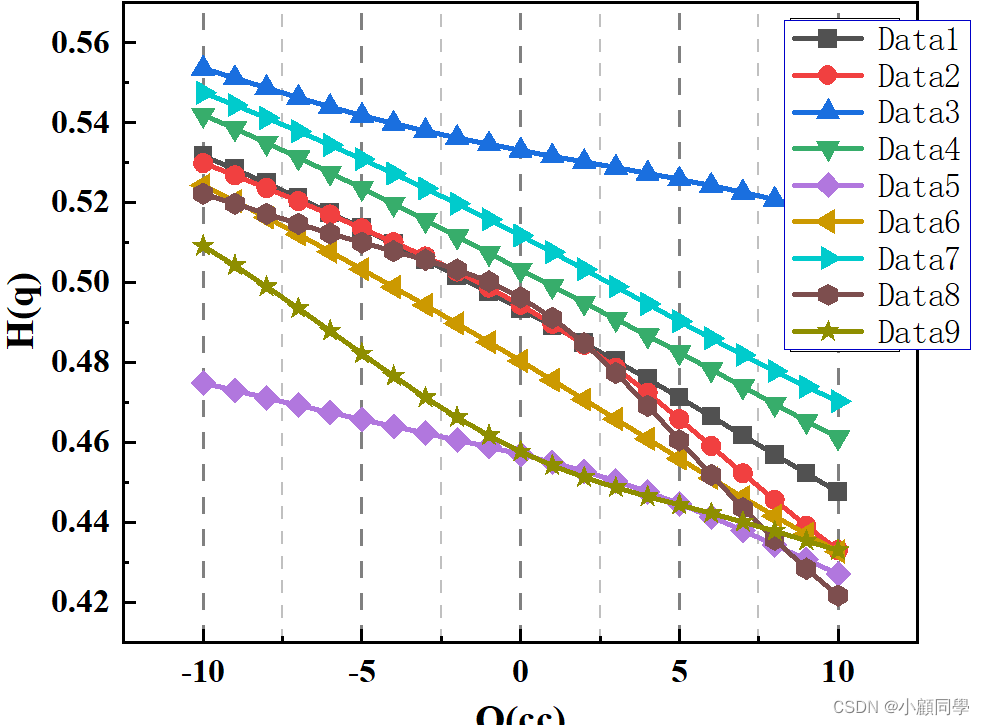 字体还是新罗马字体,字体大小根据图的位置来设置。需要通过设置坐标轴的范围来给图例调整出空间。
字体还是新罗马字体,字体大小根据图的位置来设置。需要通过设置坐标轴的范围来给图例调整出空间。 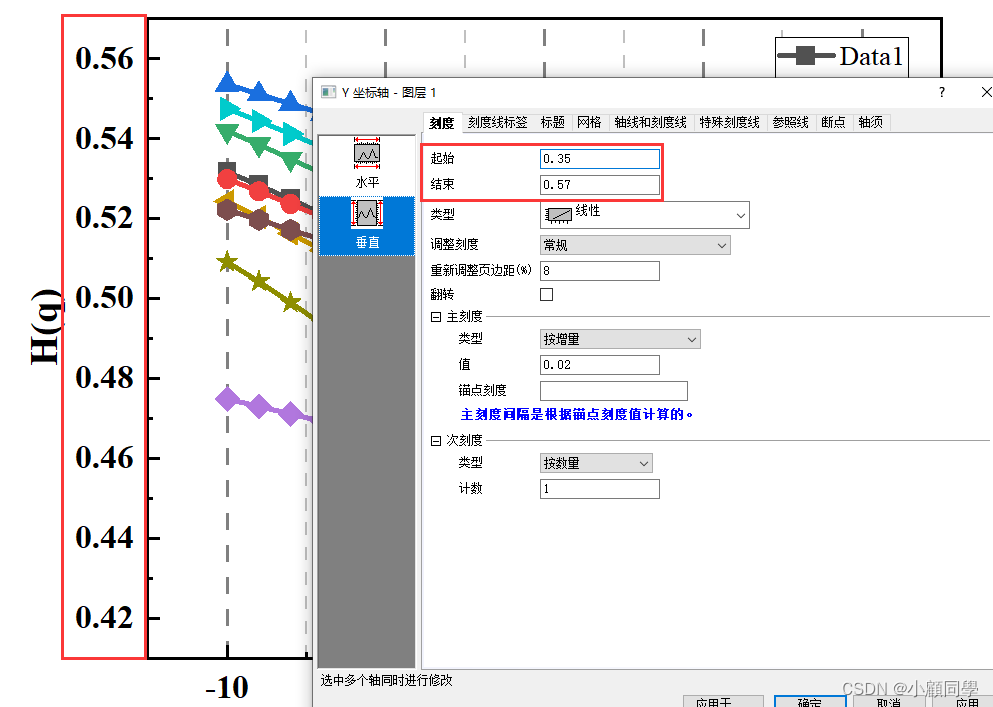 调剂Y轴我们发现不太好看。再试试x轴。
调剂Y轴我们发现不太好看。再试试x轴。 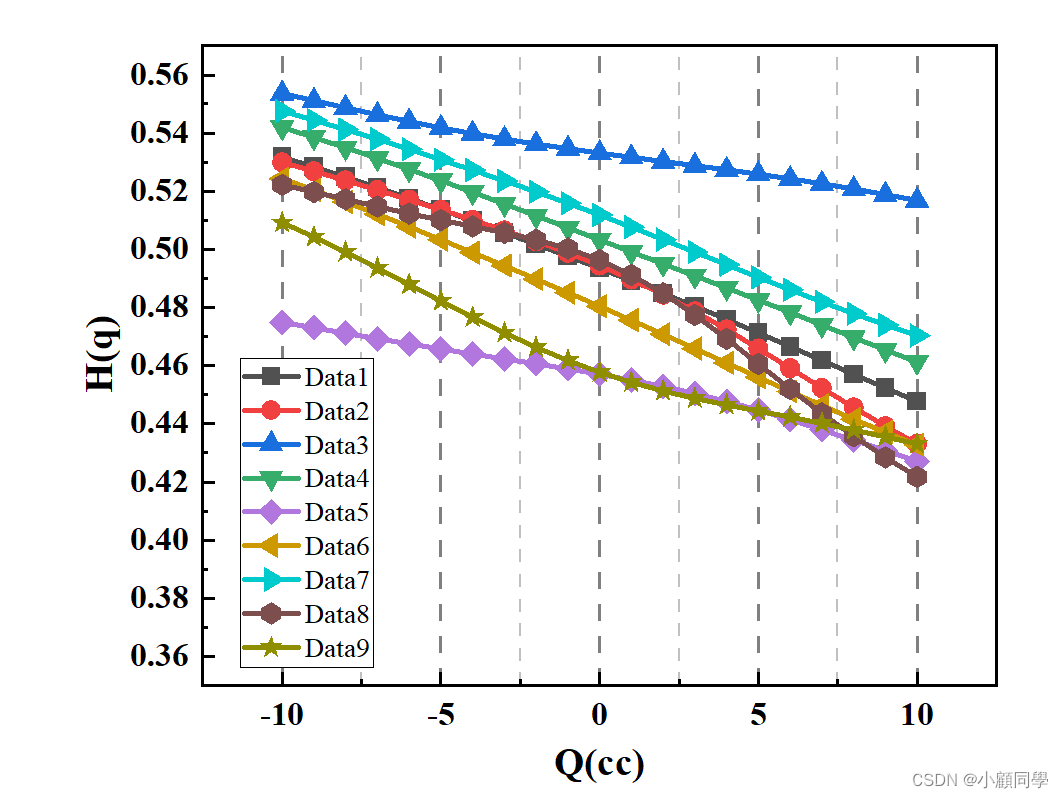 解决方案:将其复制为两个。图例的边框可以隐藏或则显示。
解决方案:将其复制为两个。图例的边框可以隐藏或则显示。 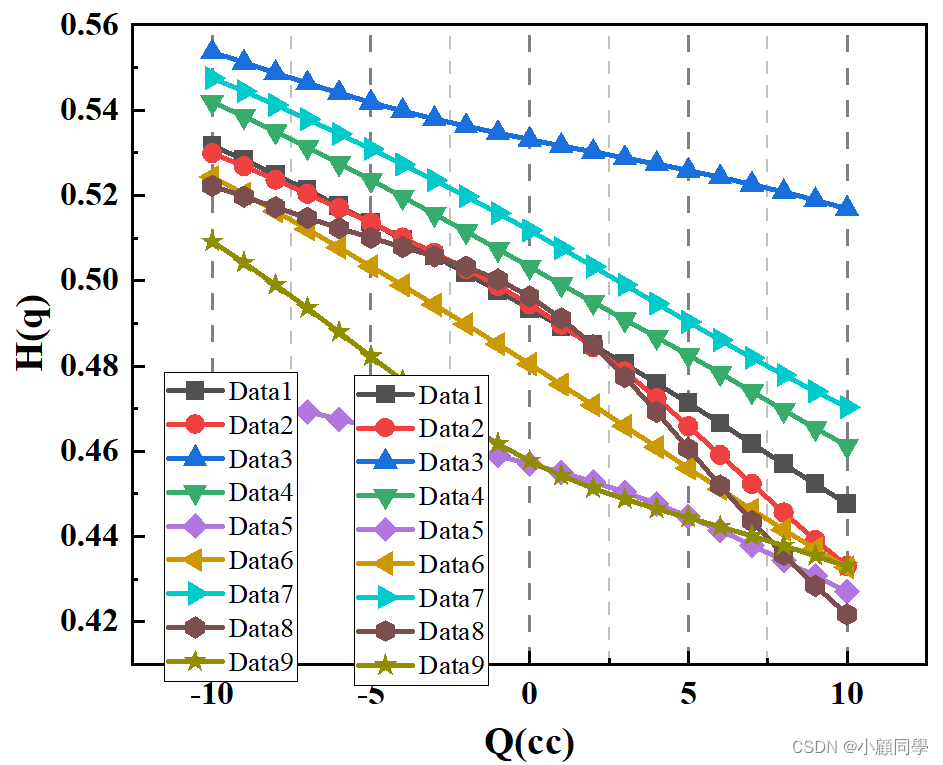
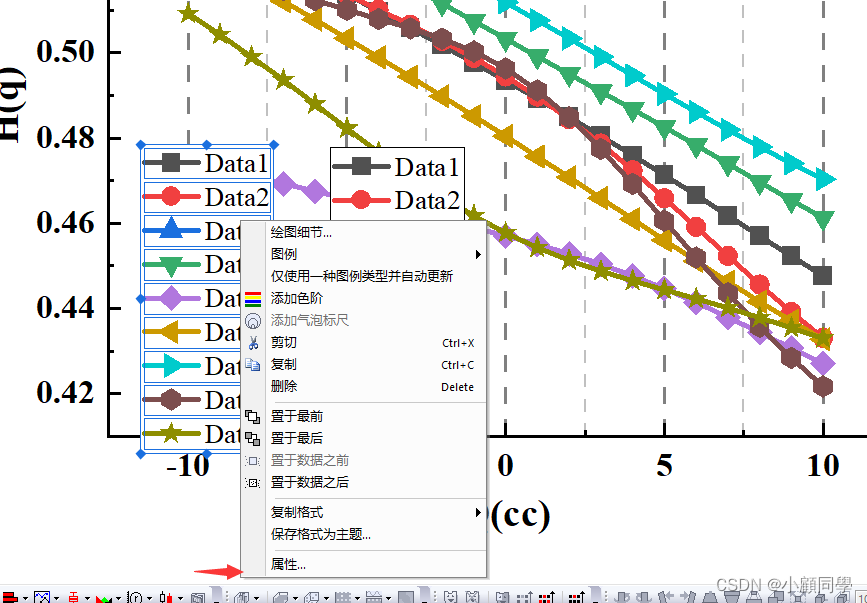
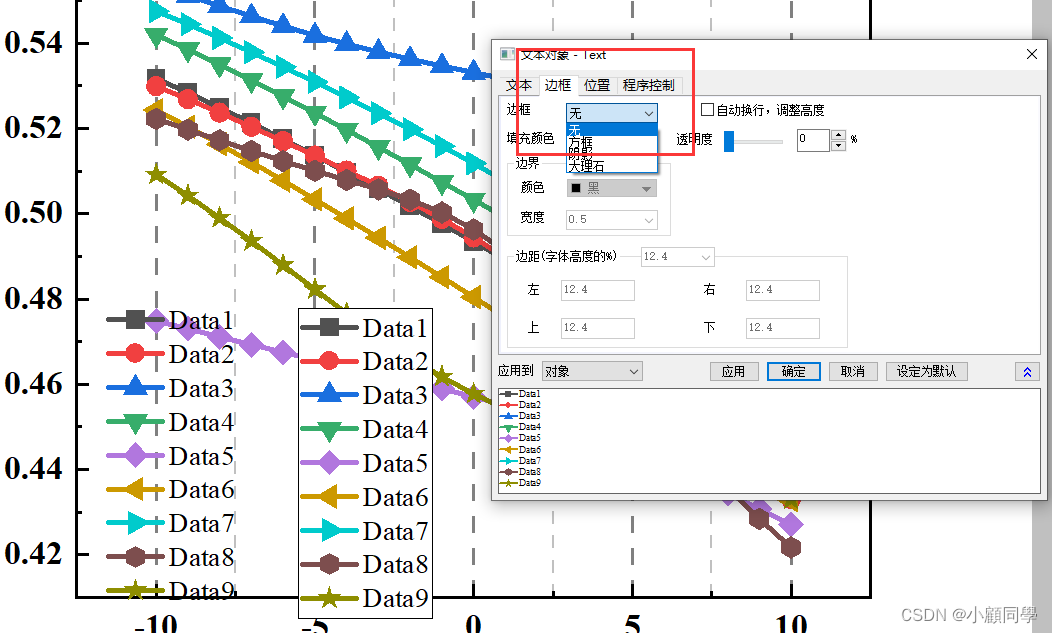 效果图:
效果图: 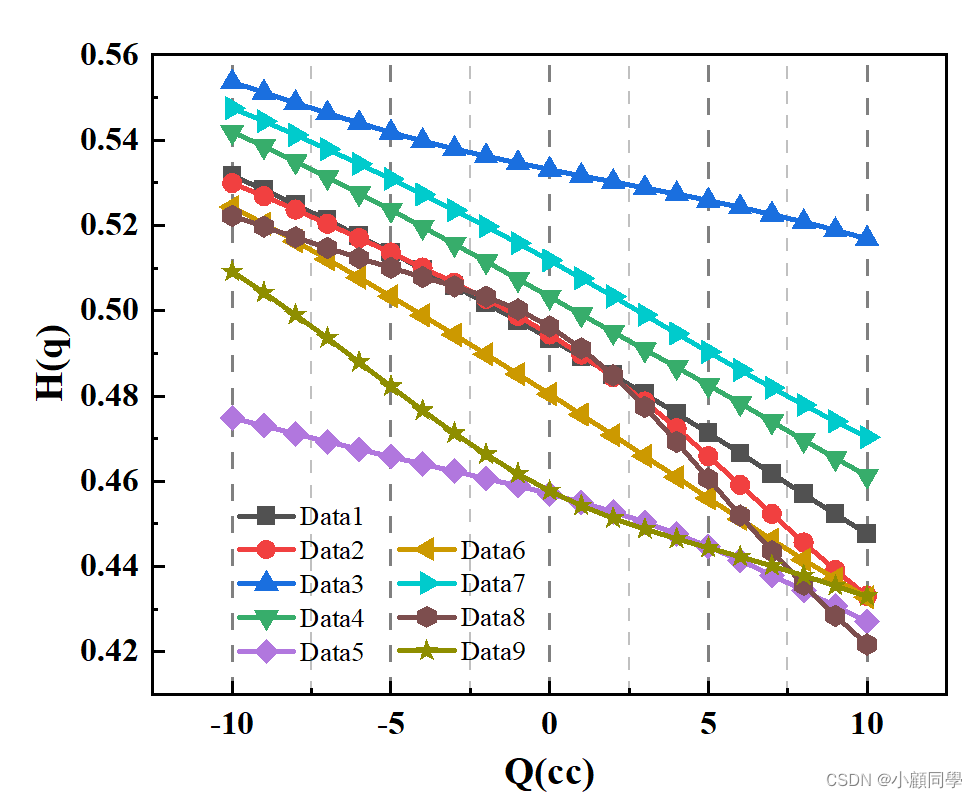 最终要调整边框到适应的大小。在图的空白处右键鼠标,选择适应到图层大小。
最终要调整边框到适应的大小。在图的空白处右键鼠标,选择适应到图层大小。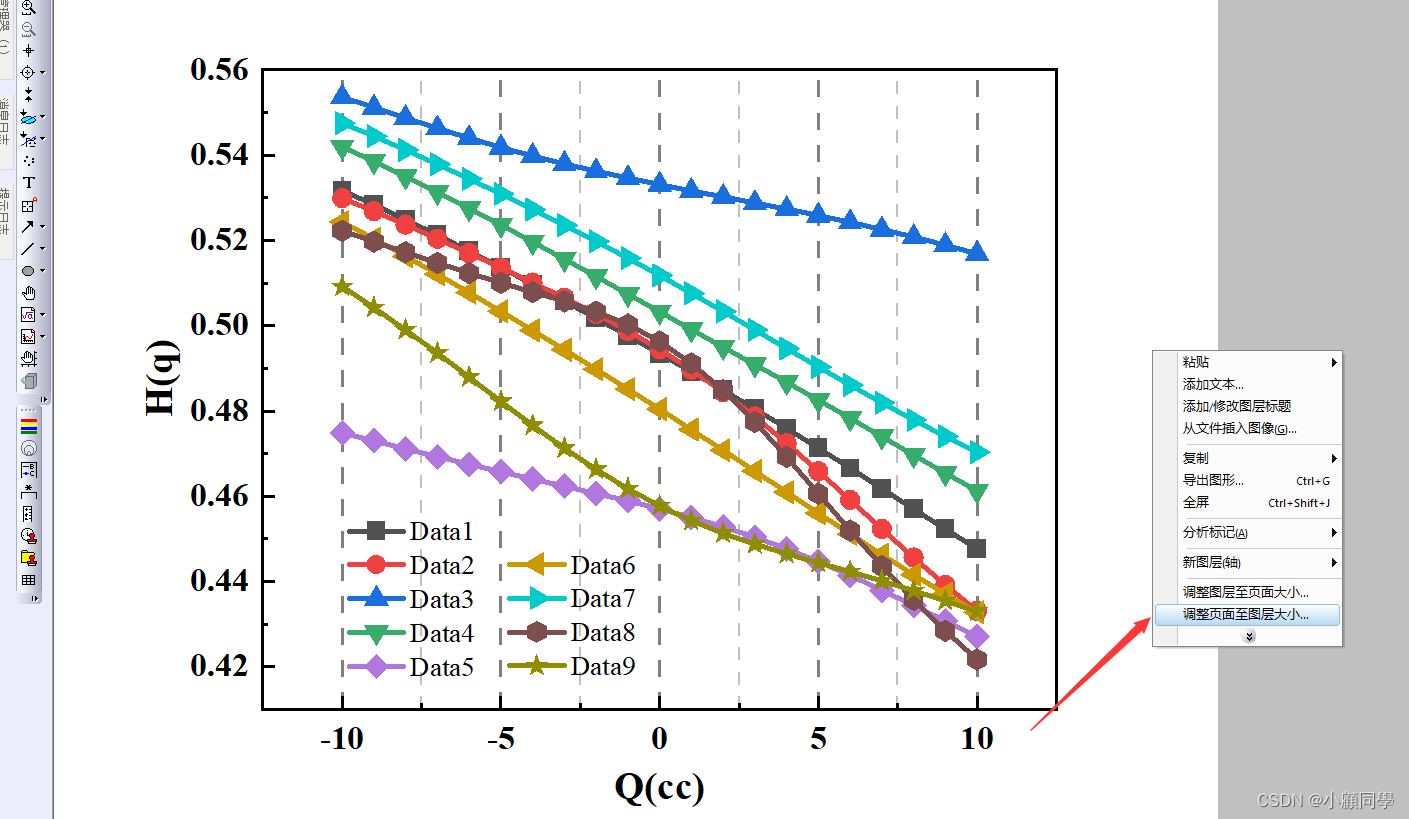
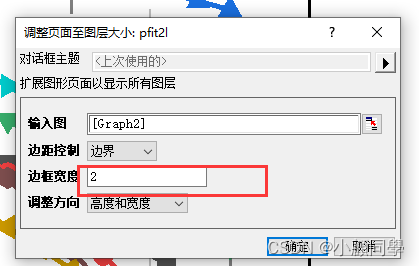
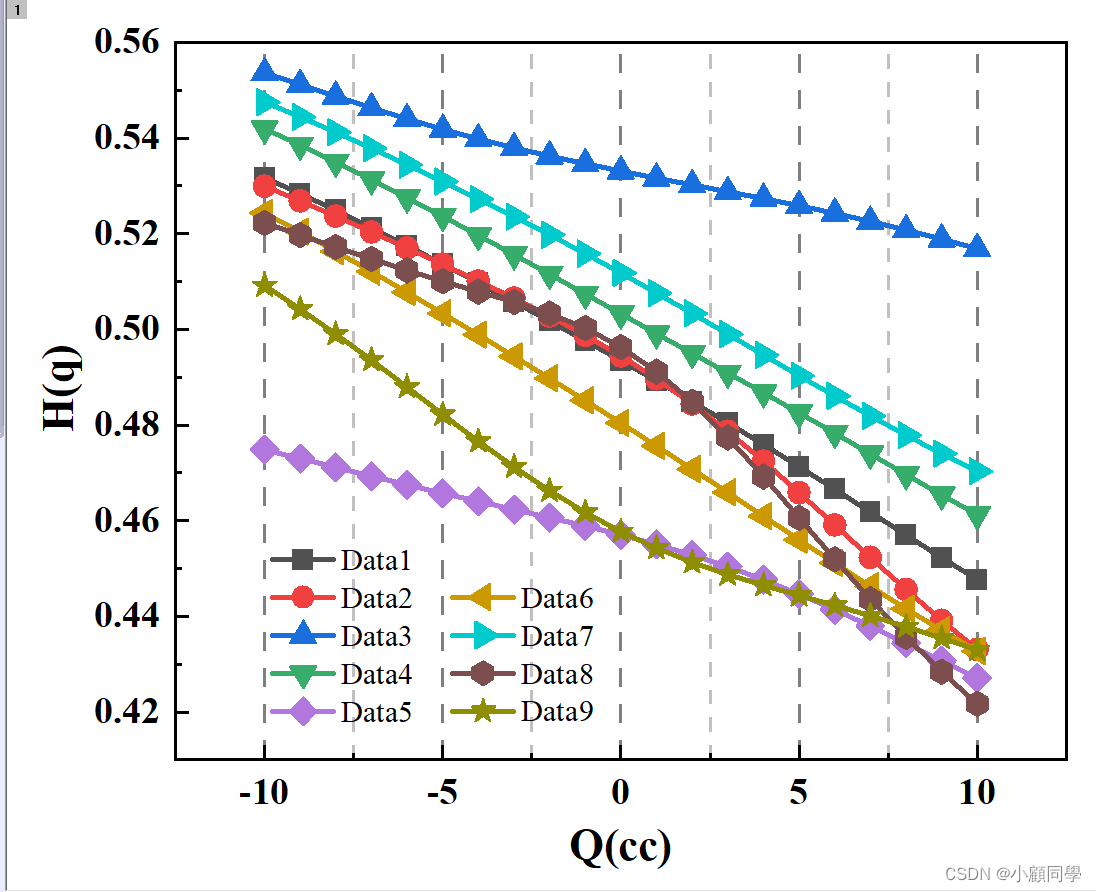 还是空白处右击即可导出图形。
还是空白处右击即可导出图形。